Как пользоваться приложением андроид pay: Sorry, this page can’t be found.
Как пользоваться Google Pay на смартфоне Android?
Наверняка многие пользователи уже успели столкнуться с таким приложением, как Google Pay, а для тех, кто еще не в курсе, сообщаем, что это — удобный сервис для оплаты чего-либо. К примеру, захотели вы сходить в магазин и купить продуктов, просто добавьте карту в приложение и оплачивайте товар смартфоном.
Несколько важных нюансов: смартфон должен иметь модуль NFC (с его помощью происходит передача данных), на устройство надо установить приложение Google Pay, а также добавить блокировку рабочего стола для защиты. Впрочем, обо всем по порядку.
Первым делом необходимо установить приложение на свой смартфон, а значит, нужно открыть Play Market. Надеемся, вы уже вошли в свой аккаунт Гугл, а если то сделайте это как можно скорее.
Укажите в поиске запрос «google pay» (без кавычек) и нажмите на клавишу ввода.
Список приложений — перед вами. Вам нужно приложение Google Pay (выделено на скриншоте ниже).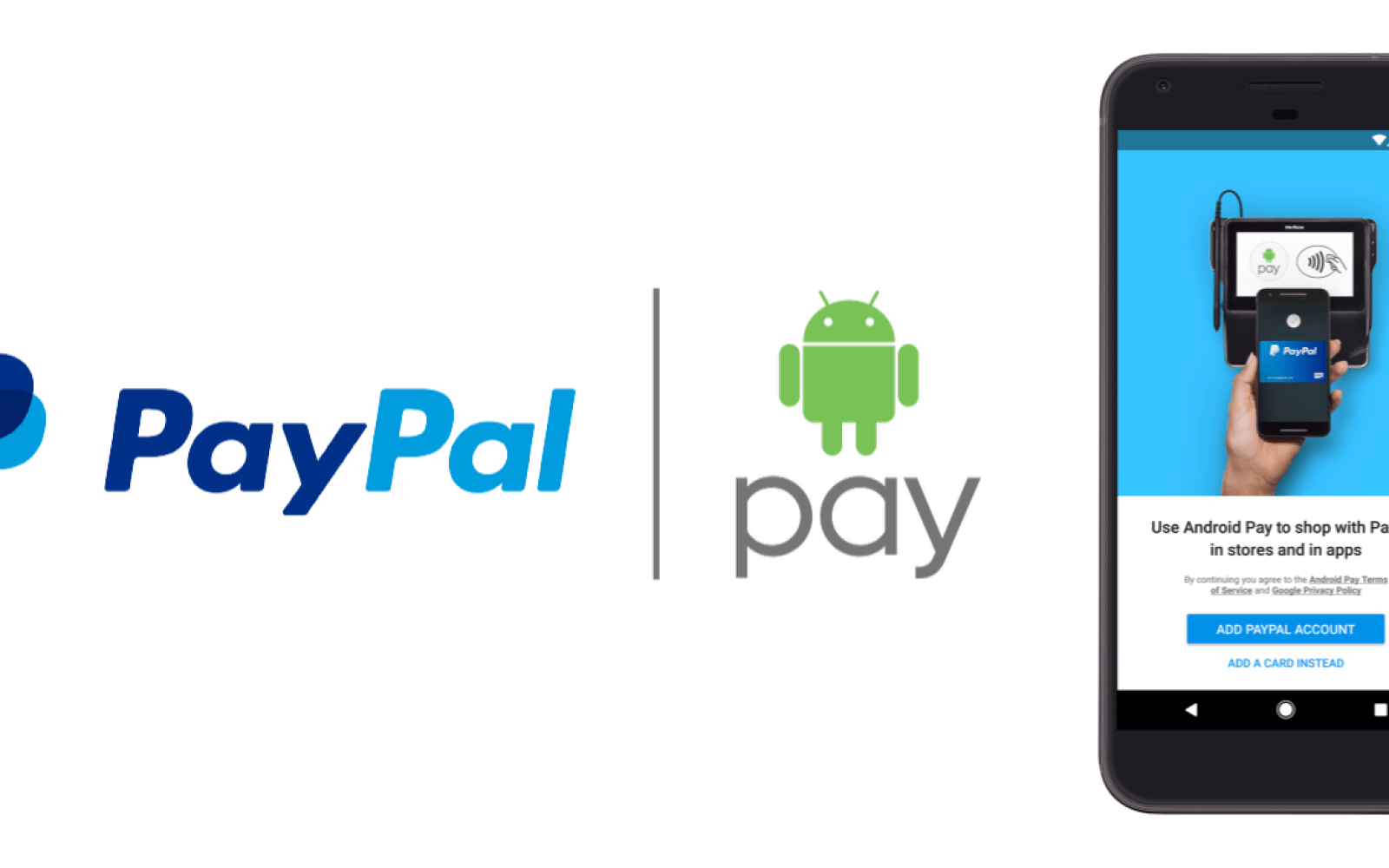
Далее устанавливаете его, нажав на крупную кнопку «Установить».
Важно напомнить, чтобы вы устанавливали Google Pay только из официального магазина Play Market, а не со сторонних ресурсов — кто знает, какие вредоносные файлы в них могут скрываться в последнем случае?
После установки запустите приложение.
Откройте раздел «Оплата» и нажмите на кнопку «Способ оплаты».
Далее укажите номер банковской карты, срок ее действия и код безопасности. Также приложение предлагает сфотографировать карту для удобства. Как действовать, решать вам. Также нужно указать свой номер телефона.
Прочтите и примите условия, предоставленные банком-эмитентом.
Карта проверяется.
Если на вашем смартфоне включена защита рабочего стола, например, с помощью пароля, пин-кода или сканером отпечатка пальцев, вы увидите следующее:
Ежели нет, система предложит вам установить защиту рабочего стола, в противном случае Google Pay работать не будет — это сделано в интересах пользователя, чтобы никто другой не смог перевести или потратить деньги с его счета.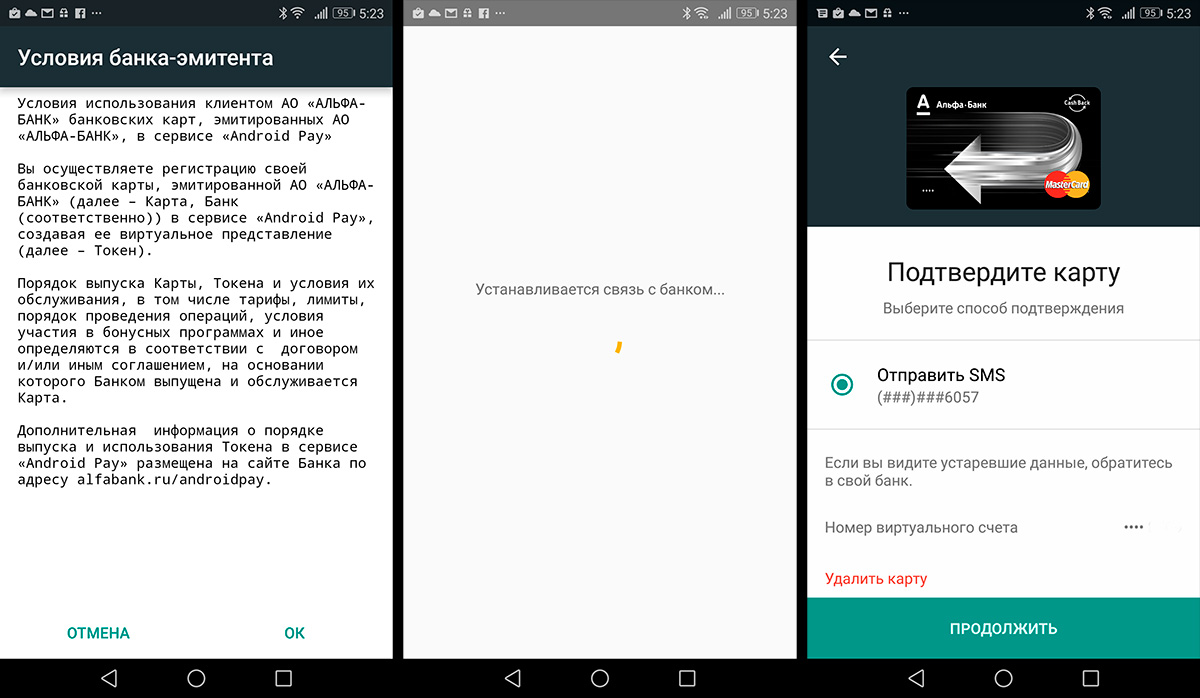 Поэтому установите защиту.
Поэтому установите защиту.
Далее подтвердите данные, указав код, который придет в СМС-сообщении на указанный ранее номер.
Готово.
Для оплаты товара включите NFC.
Далее разблокируйте экран смартфона посредством ввода пароля или сканером отпечатка пальцев, и поднесите смартфон задней частью к терминалу оплаты (в этом месте обычно расположен модуль NFC внутри корпуса смартфона).
Дождитесь появления галочки и соответствующего уведомления. Без разблокировки экрана оплата не производится, хотя в сети можно найти сообщения об обратном. Мы пытались произвести оплату с заблокированным экраном, но ничего не получилось. И хорошо — это ведь дополнительная защита.
Сервисная платежная система Android Pay
Android Pay вступил в силу 23 мая. Эта функция позволяет привязать кредитную карту к приложению и к мобильному телефону, чтобы потом оплачивать покупки в магазинах, имеющих аппаратуру для беспроводного соединения, путем прикладывания смартфона к терминалу.
На данный момент данный способ оплаты действует не везде, особенно это касается магазинных предприятий. При посещении таких организаций следует искать на терминале специальные значки: Android Pay или PayPass/PayWave), но и что касается устройств, то не все поддерживают такую функцию.
Говорят, что платежи таким интересным способом являются безопасными на 100%. Это же и подтвердил председатель компании Сбербанк. Он сказал, что клиенты могут не бояться за свой счет на карте, так как номер карты заменяется специально созданным номером для приложения.
Есть и свои отрицательные стороны, они не значительные, но все же при возврате денежных средств они перечисляются снова на счет в приложении, но не сразу на карту. Бывают такие случаи, когда устройство потерялось, тогда можно заблокировать телефон или зайти в настройки и полностью стереть все сведения.
Чтобы пользоваться столь уникальным приложением, достаточно зайти Google Play и ввести название приложения, далее скачать и можно пользоваться. Некоторые марки телефонов сразу после обновления системы имеют эту функцию.
Некоторые марки телефонов сразу после обновления системы имеют эту функцию.
STORE LIFE PAY
Установка и пользование
Как только происходит установка приложения, после ее открытия приложение ищет те карты, которые могут быть привязаны к телефону. Если карта не обнаружена или устарела, нужно обязательно добавить новую. Поддержка у приложения на все виды банковских карт.
Для начала пользования следует привязать карту и подтвердить ее, это происходит с помощью SMS-рассылки, где приходит код для подтверждения. Единственный неудобный момент, это то что функция не будет работать, только при поставленной блокировки на экран, опять же в случае безопасности — это неудобно, зато надежно. То есть, чтобы воспользоваться услугой, нужно выполнить несколько движений, проще будет расплатиться наличными. Вот здесь можно сказать о недоработке приложения.
Приложение постоянно требует код от него, это было бы понятно при запросе на оплату покупки, но никак ни несколько раз на дню, это опять же отнимает итак не лишнее время. Так что, эта служба вовсе и не бесполезная, выгода от нее все равно имеется, не смотря на некоторые дефекты. На счастье, если забыт кошелек, всегда под рукой эта программа. А так если все-таки поднадоело пользоваться таким новшеством вполне можно вернуться к старой классике, к кошельку и наличным деньгам.
Так что, эта служба вовсе и не бесполезная, выгода от нее все равно имеется, не смотря на некоторые дефекты. На счастье, если забыт кошелек, всегда под рукой эта программа. А так если все-таки поднадоело пользоваться таким новшеством вполне можно вернуться к старой классике, к кошельку и наличным деньгам.
В заключение хочется сказать, что это не самое лучшее изобретение, возможно в будущем сделают что-то более простое в использование и не затрагивающее такое количество времени.
WEB-банкінг «Ощад 24/7» | Ощадбанк
Ощад 24/7
Mobile банкінг
Mobile-банкінг «Ощад 24/7» – сучасний сервіс, який дає змогу керувати власними рахунками, здійснювати платежі та перекази коштів за допомогою мобільного телефону.
Як користуватись mobile-банкінгом «Ощад 24/7»
Mobile-банкінг «Ощад 24/7» для iPhone
Mobile-банкінг «Ощад 24/7» для Android
- Як почати користуватись Ощад 24/7 на сайті Ощадбанку?
- Тицяйте сюди
- Введіть номер, термін дії та CVC2-код вашої картки.
 Не помиліться
Не помиліться - Очікуйте на дзвіночок від нас – ми скажемо таємний код реєстрації
- Придумайте надійний логін та пароль – це збереже ваші кошти в безпеці. Нікому не повідомляйте ці дані
Вуаля – тепер у вас з банком стосунки на відстані
- Як почати користуватись додатком «Ощад 24/7» у смартфоні?
- Завантажте додаток «Ощад 24/7» в Google Play чи AppStore
- Введіть номер картки чи краще відскануйте його за секунду, термін дії та CVC2-код
- Очікуйте на дзвіночок від нас – ми скажемо таємний код реєстрації
- Придумайте надійний логін та пароль – це збереже ваші кошти в безпеці. Нікому не повідомляйте ці дані
Вжух – і банк у кишені
- Які переваги користування Ощад 24/7?
Так багато всього. З чого ж розпочати? Наприклад, з цього:
- Відстеження операцій 24/7 за власними картками та рахунками
- Блокування картки та керування лімітами
- Оплата комунальних послуг та поповнення мобільного
- Переказ коштів
- Операції з рахунком «Мобільні заощадження»
- Випуск додаткової та віртуальної карток
- Перевипуск картки
- Відкриття депозитів з підвищеною відсотковою ставкою та управління ними 24/7
- Погашення кредитів
- Створення регулярних платежів
І не кажіть! Самі вражені
- Як переказати кошти з картки, емітованої іншим банком?
- Клікніть «Перекази» у головній менюшці
- Оберіть «Перекази між картками» — «З картки іншого банку»
- З переліку карток оберіть картку іншого банку, якщо раніше ви її додали.
 Якщо не додали – вкажіть номер, термін дії та CVC2-код картки іншого банку.
Якщо не додали – вкажіть номер, термін дії та CVC2-код картки іншого банку. - Введіть номер картки одержувача та суму
- Наберіть код з SMS
Юхууу! Тепер ви знаєте карткове кунг-фу
- Які плюси відкриття депозитів?
- Забуваєте про відділення
- Відкриваєте, поповнюєте та контролюєте депозит будь-де та будь-коли
- Отримуєте соковиті +0,25% до ставки за депозитом у національній та іноземних валютах
І кожного дня грошики вам капають
- Щось пішло не так в Ощад 24/7?
- Тицяйте сюди, якщо працюєте за компом
- Зайдіть у додаток «Ощад 24/7» та клікніть «Відновлення пароля», якщо користуєтесь смартфоном
- Або наберіть контакт-центр Ощадбанку (0 800 210 800)
І всі проблемки зникнуть, що аж не встигнете кліпнути
- Чи безпечно користуватись Ощад 24/7?
Авжеж, на всі 100%!
- Вхід в Ощад 24/7 відбувається при введенні логіну, пароля та одноразового коду з SMS.
 Цей код ви отримуєте на свій номер телефону. Нікому не повідомляйте ці дані – це збереже ваші кошти в безпеці
Цей код ви отримуєте на свій номер телефону. Нікому не повідомляйте ці дані – це збереже ваші кошти в безпеці - З’єднання відбувається за захищеним сертифікатом
- Наш Контакт-центр цілодобово стоїть на варті вашої безпеки та зручності
Тож в Ощад 24/7 так само безпечно як у швейцарських банках! Ну ви зрозуміли
- Як переказати кошти з картки на картку?
- Клікніть «Перекази» у головній менюшці, далі – «Перекази між картками», і оберіть тип переказу
- Оберіть картку, з якої буде здійснено переказ
- Введіть або відскануйте номер картки отримувача, вкажіть суму переказу
- Поставте відмітку в пункті погодження з комісією та натисніть «Продовжити»
- ОКніть операцію паролем з SMS/Face ID/Touch ID
Плюх! І гроші вже звалились на щасливчика
Не знаєте номера картки отримувача – користуйтесь функцією «Переказ за номером телефону» для карток Ощадбанку
Створіть регулярний платіж для автоматичного переказу у зазначений час або створіть шаблон, щоб у майбутньому не вводити вкотре реквізити
youtube.com/embed/32g3mZvSzrg»/>
- Як додати картку іншого банку?
- Перейдіть в пункт меню «Картки та рахунки»
- Тицьніть «+» у правому верхньому куті та оберіть «Додати картку іншого банку»
- Введіть номер картки чи краще відскануйте його за секунду, термін дії та CVC2-код
- Наберіть розмір тимчасово заблокованої суми з SMS
Хоп – і картка іншого банку в Ощаді як рідна!
- Як відкрити онлайн-депозит?
- Клікніть «Відкрити депозит» у головній менюшці
- Визначте умови депозиту: валюту, суму, строк, виплату відсотків (кожного місяця, щоквартально), приєднання нарахованих відсотків до суми вкладу, можливість поповнення депозиту
- Оберіть один із запропонованих депозитів та натисніть «Продовжити»
- З випадаючого списку оберіть рахунок, з якого буде поповнено депозит. Якщо хочете змінити рахунок для зарахування коштів після закриття, перетягніть повзунок (рис.
 3) вправо та оберіть потрібний рахунок
3) вправо та оберіть потрібний рахунок - Натисніть «Продовжити» та ОКніть операцію паролем з SMS/Face ID/Touch ID
Тадам! Ви успішно відкрили депозит зі смартфону
- Як оплатити комунальні послуги?
- Як оплатити комунальні послуги у додатку «Ощад 24/7»?
- Клікніть «Платежі» у головній менюшці, далі – «Комунальні послуги»
- Оберіть зі списку область. Якщо її немає, то поверніться на крок назад та оберіть «Платежі на довільні реквізити»)
- Оберіть постачальника комунальних послуг
- Натисніть «Пошук по ідентифікатору» або «Пошук за адресою» (Київ, Одеса)
- Перевірте правильність даних: платник, отримувач, сума, показники лічильників. Можна редагувати дані за необхідності
- ОКніть операцію паролем з SMS/Face ID/Touch ID
Ви це відчуваєте? Це радість від оплачених комунальних послуг
Створюйте підписку для швидкої оплати
- Як оплатити комунальні послуги на комп’ютері в Ощад 24/7?
- Клікніть «Платежі та перекази» у головній менюшці, далі – «Комунальні послуги»
- Оберіть зі списку область.
 Якщо її немає, то поверніться на крок назад та оберіть «Платежі на довільні реквізити»)
Якщо її немає, то поверніться на крок назад та оберіть «Платежі на довільні реквізити») - Оберіть постачальника комунальних послуг
- Натисніть «Пошук по ідентифікатору» або «Пошук за адресою» (Київ, Одеса)
- Перевірте правильність даних: платник, отримувач, сума, показники лічильників. Можна редагувати дані за необхідності
- ОКніть операцію паролем з SMS/Face ID/Touch ID
І життя у кайф! Тепер можна на цілий місяць забути про комунальні послуги
Створюйте підписку для швидкої оплати
- Як платити на довільні реквізити?
- Клікніть «Платежі» у головній менюшці, далі – «Платежі на довільні реквізити»
- Оберіть рахунок для списання коштів та ну дуууже уважно заповніть поля реквізитів переказу
- У полі «Призначення платежу» вкажіть деталі, наприклад: платіж за договором №, оплата за послугу, оплата згідно з рахунком та інше
- Ознайомтесь з тарифами та умовами платежу
- Натисніть «Продовжити» та ОКніть операцію паролем з SMS/Face ID/Touch ID
Бамболейло! Успішна оплата – такий же кайф як і зарплата
Створіть регулярний платіж для автоматичного переказу у зазначений час або створіть шаблон, щоб у майбутньому не вводити вкотре реквізити
- Як підтвердити інтернет-операцію через Ощад 24/7?
- Оберіть «Ощад 24/7 одноразовий пароль» у рядку «Метод аутентифікації» та натисніть «Відправити»
- Скопіюйте код з 8 цифр у рядку «Код запиту»
- Зайдіть в Ощад 24/7 у розділ «Одноразовий пароль», вставте скопійований код та натисніть «Згенерувати Пароль»
- Скопіюйте пароль з 6 цифр та поверніться у вікно підтвердження інтернет-операції
- Вставте скопійований пароль та натисніть «Відправити»
Тепер ви знаєте, як використати броню Ощаду в Інтернеті!
Для підтвердження інтернет-операції з карткою Ощадбанку:
- Як створити шаблон платежу?
- Друзі, а Ви знали, що під кожну операцію в «Ощад 24/7» можна створити шаблон платежу? Клік-клік і Ви у дамках:
- Клікніть «Платежі» або «Перекази» у головній менюшці, далі – потрібний платіж
- Тицьніть на «зірочку» в правому верхньому куті та оберіть «Створити шаблон»
- Заповніть поля, ознайомтесь з тарифами та клініть «Створити шаблон»
Вау! Шаблони в студію. Відтепер вони будуть збережені в розділах «Платежі» та «Перекази»
Відтепер вони будуть збережені в розділах «Платежі» та «Перекази»
Для здійснення операції потрібно обрати шаблон та ОКнути операцію паролем з SMS/Face ID/Touch ID
- Як створити періодичний платіж?
- Друзі, а ще під кожну операцію в «Ощад 24/7» можна створити періодичний платіж і протягом визначеного вами періоду він буде здійснюватись автоматично. Тобто ви його один раз запустили, він такий собі працює, а ви ніжитесь на березі океану, не переживаючи чи не забули заплатити за щось важливе.
Та це все доволі просто. Ми покажемо на прикладі поповнення мобільного: - Клікніть «Платежі» у головній менюшці, далі – «Мобільний зв’язок»
- Тицьніть на «зірочку» в правому верхньому куті та оберіть «Створити періодичний платіж»
- Оберіть картку для списання коштів, введіть номер мобільного та суму платежу
- Вкажіть «Період платежу» (щомісяця та день місяця або щотижня та день тижня)
- Визначіть назву для шаблону періодичного платежу та натисніть «Створити періодичний платіж»
- ОКніть операцію паролем з SMS/Face ID/Touch ID
Просто бімба! У зазначений час платіж буде здійснено автоматично
Періодичний платіж буде збережено в меню «Платежі» та «Перекази». За потреби можна змінити параметри платежу
За потреби можна змінити параметри платежу
- Друзі, а ще під кожну операцію в «Ощад 24/7» можна створити періодичний платіж і протягом визначеного вами періоду він буде здійснюватись автоматично. Тобто ви його один раз запустили, він такий собі працює, а ви ніжитесь на березі океану, не переживаючи чи не забули заплатити за щось важливе.
- Як користуватись «Кошиком платежів» в Ощад 24/7?
- Кошик платежів — це спосіб здійснювати одночасно кілька платежів та переказів в Ощад 24/7. Функція доступна, якщо ви раніше створили шаблони платежів в Ощад 24/7. Якщо ви не маєте шаблонів, рекомендуємо спочатку переглянути інструкцію «Як створити шаблон платежу?»
- Натисніть «Платежі» або «Перекази» в головному меню, далі – «Кошик платежів»
- Оберіть раніше створені шаблони та підписки для оплати, після чого натисніть вгорі «Перейти до оплати»
- Оберіть картку, за допомогою якої бажаєте здійснити оплату
- Перевірте реквізити оплати та суми. Для цього потрібно натиснути на кожний шаблон. За потреби реквізити можна редагувати
- Поставте відмітку в пункті погодження з тарифами банку та натисніть «Виконати оплату»
- Окніть операцію паролем з SMS/Face ID/Touch ID
Розпочнемо користування нашого кошику:
Неймовірно! Тепер ви все знаєте про «Кошик платежів»
- Як отримати грошовий переказ в Ощад 24/7?
- Для отримання переказу в іноземній валюті з Money Gram, RIA або Intel Express потрібно мати картку в Ощад 24/7 в іноземній валюті.
 Для отримання гривневого переказу з «Швидкої копійки» у вас має бути гривнева картка Ощаду.
Для отримання гривневого переказу з «Швидкої копійки» у вас має бути гривнева картка Ощаду. - Натисніть «Перекази» у головному меню, далі – «Виплата грошових переказів»
- Оберіть систему грошових переказів
- Введіть номер, суму та валюту переказу, після чого натисніть «Продовжити»
- Оберіть картку для зарахування переказу
- Перевіряйте свої персональні дані та використовуйте підказки на екрані
Кілька кроків і готово:
Оце круть! Переказ зручно вмостився на вашій картці
- Для отримання переказу в іноземній валюті з Money Gram, RIA або Intel Express потрібно мати картку в Ощад 24/7 в іноземній валюті.
- Як скасувати автопролонгацію депозиту в Ощад 24/7?
- Автопролонгація – автоматичне продовження депозиту після закінчення його терміну на той самий строк, на який було розміщено депозит.
- Перейдіть у пункт меню «Картки та рахунки» та оберіть депозит
- Відкрийте «Інформацію» за депозитом
- Натисніть кнопку «Змінити» та перемкніть повзунок «Автопролонгація» у неактивний стан
Її легко можна відключити в Ощад 24/7:
Ну все! Відтепер автопролонгація вам підвладна
- Як відкрити «Мою картку» — цифрову в Ощад 24/7?
Якщо ви вже користуєтесь Ощад 24/7, то там можна безкоштовно та миттєво оформити «Мою картку» — цифрову (гривня/долар/євро), наприклад, для обміну валюти.
 Вона без пластику та доступна для використання одразу після відкриття.
Вона без пластику та доступна для використання одразу після відкриття.1. Перейдіть у пункт меню «Картки та рахунки»
2. Натисніть «+» у правому верхньому куті та оберіть «Замовити картку»
3. Оберіть «Моя картка» — цифрова та ознайомтесь з її перевагами. Натисніть «Обрати картку»
4. Оберіть валюту і тип картки
5. Поставте відмітку в пункті ознайомлення з тарифами та умовами договору, які розміщено на сайті. Натисніть «Продовжити», після чого – «Підтвердити»
6. ОКніть операцію паролем з SMS/Face ID/Touch ID і натисніть «Підтвердити»
І картку відкрито! Аж дух перехопило від швидкості
Ви можете вже зараз використовувати нову картку в Ощад 24/7 і додати її в Apple Pay або Google Pay. Також нею можна розраховуватись в Інтернеті та безкоштовно обмінювати валюту в Ощад 24/7 (якщо у вас картки в різних валютах)
Реквізити нової картки (номер, термін дії та CVV2-код) доступні у меню «Картки та рахунки».
 Слід натиснути на картку та обрати вкладку «Інформація»
Слід натиснути на картку та обрати вкладку «Інформація»
- Як замовити пластикову версію «Моєї картки» – Цифрової?
Якщо ви вже маєте «Мою картку» – Цифрову в Ощад 24/7, то ви можете замовити пластикову версію цієї картки. Вона стане у пригоді в подорожах, адже не в усіх країнах можна платити безконтактно за допомогою Google Pay чи Apple Pay, або якщо ви бажаєте зняти готівку. Замовити картку легко:
1. У пункті меню «Картки та рахунки» натисніть на раніше відкриту «Мою картку» – Цифрову
2. Оберіть «Сервіси», далі – «Замовити пластикову картку»
3. Вкажіть відділення для доставки картки
4. ОКніть операцію паролем з SMS/Face ID/Touch ID і натисніть «Підтвердити»
І пластикову версію картки замовлено!
Тепер чекайте на SMS, що ваша картка вже у відділенні (максимальний строк виготовлення та доставки пластикової картки – до 2 тижнів).
 Після того як картку буде доставлено до відділення, прийдіть за нею у зручний для вас час, взявши паспорт.
Після того як картку буде доставлено до відділення, прийдіть за нею у зручний для вас час, взявши паспорт.
Як до, так і після отримання пластикової картки ви можете розраховуватись «Моєю карткою» – Цифровою в Інтернеті, Ощад 24/7 та Google Pay/Apple Pay. Пластикова версія вашої картки матиме ті самі реквізити та валюту, як і цифрова. Кошти та депозити за карткою зберігаються.
- Як замовити пластикову версію «Моєї картки», не маючи «Моєї картки» – Цифрової?
Якщо ви вже користуєтесь Ощад 24/7, то там можна безкоштовно та миттєво замовити «Мою картку» (гривня/долар/євро), наприклад, для обміну валюти та подорожей:
1. Перейдіть у пункт меню «Картки та рахунки»
2. Натисніть «+» у правому верхньому куті та оберіть «Замовити картку»
3. Оберіть «Моя картка» та ознайомтесь з її перевагами. Натисніть «Обрати картку»
4. Оберіть валюту, тип картки та вкажіть відділення для доставки картки
5.
 Поставте відмітку в пункті ознайомлення з тарифами та умовами договору, які розміщено на сайті. Натисніть «Продовжити», після чого – «Підтвердити»
Поставте відмітку в пункті ознайомлення з тарифами та умовами договору, які розміщено на сайті. Натисніть «Продовжити», після чого – «Підтвердити»6. ОКніть операцію паролем з SMS/Face ID/Touch ID і натисніть «Підтвердити»
І картку замовлено! Так швидко, що навіть чай не встиг охолонути
Тепер чекайте на SMS, що ваша картка вже у відділенні (максимальний строк виготовлення та доставки пластикової картки – до 2 тижнів). Після того як картку буде доставлено до відділення, прийдіть за нею у зручний для вас час, взявши паспорт.
- Як обміняти валюту в Ощад 24/7?
- А ви знали, що в Ощад 24/7 можна обміняти валюту? Тільки уявіть: ніяких кас, тільки онлайн. Єдина умова: для обміну валюти в Ощад 24/7 необхідно мати гривневу картку та картку у валюті, наприклад, у доларах. Тоді в Ощад 24/7 ви зможете переказати кошти з гривневої картки на доларову картку за офіційним курсом Ощадбанку.

Все просто: - натисніть «Перекази» у головному меню, далі – «Перекази між картками», і оберіть «Між власними картками»
- у полі «Картка відправника» оберіть картку, наприклад, гривневу, з якої буде здійснено обмін коштів
- у полі «Картка отримувача» оберіть картку, на яку хочете отримати валюту — наприклад, доларову
- вкажіть суму та валюту переказу
- поставте відмітку в пункті погодження з комісією банку та натисніть «Продовжити»
- ОКніть операцію паролем з SMS/Face ID/Touch ID
Оце дива! Валюта миттєво обмінюється онлайн. На це можна дивитись вічно.
- А ви знали, що в Ощад 24/7 можна обміняти валюту? Тільки уявіть: ніяких кас, тільки онлайн. Єдина умова: для обміну валюти в Ощад 24/7 необхідно мати гривневу картку та картку у валюті, наприклад, у доларах. Тоді в Ощад 24/7 ви зможете переказати кошти з гривневої картки на доларову картку за офіційним курсом Ощадбанку.
6 фактов о новом приложении Google Pay, которые следует знать
Google Pay объединяет два ранее отдельных приложения: Android Pay и Google Wallet.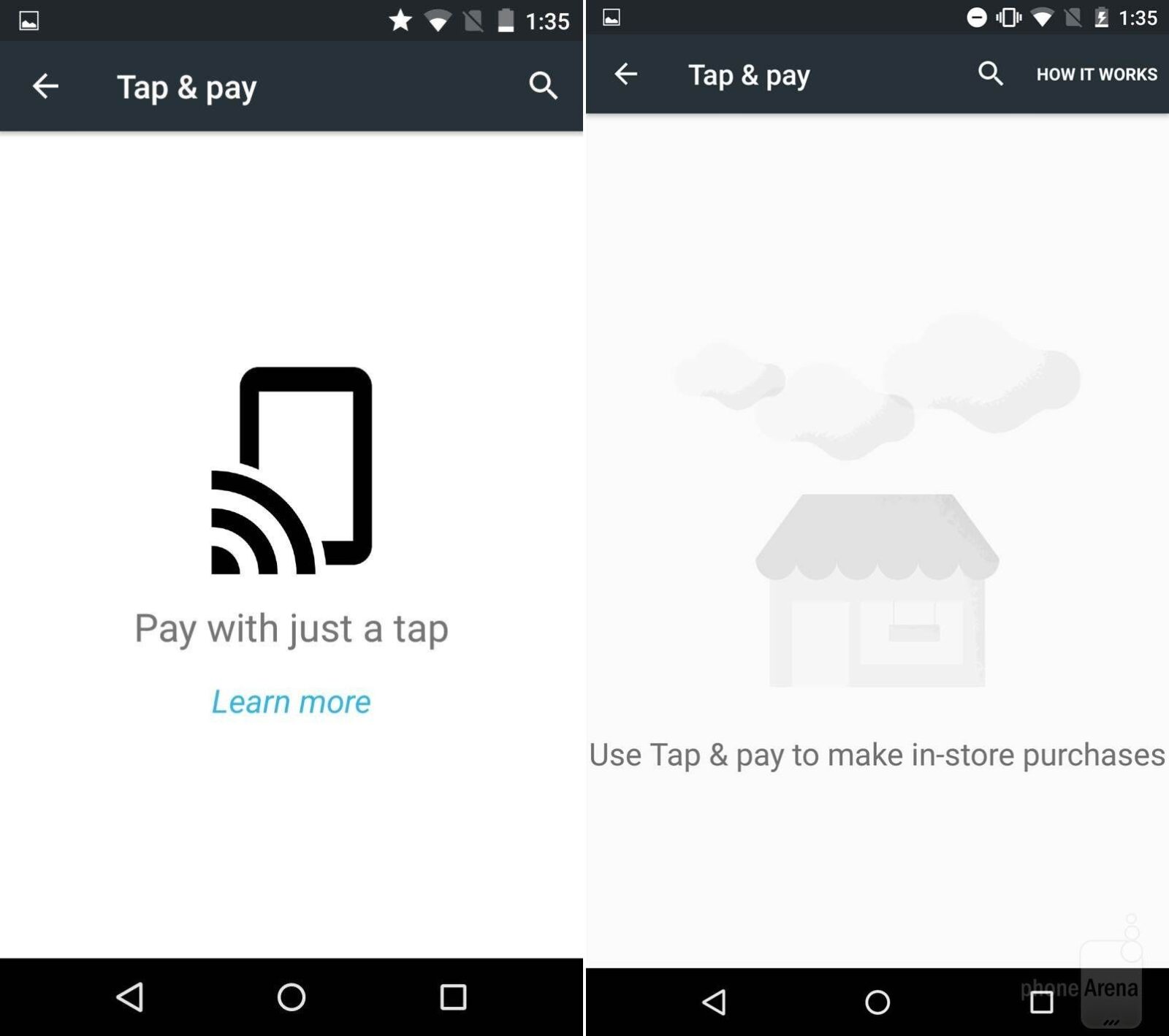
Сегодня Google выпустил новое приложение Google Pay для Android.Если название не раскрывает его, он разработан, чтобы вы могли оплачивать покупки и отслеживать покупки через телефон. Но это только начало; У Google есть более высокие планы относительно Pay в будущем.
Готовы проверить это? Вот все, что вам нужно знать о новом приложении.
Он заменяет Android Pay и Google Wallet
Google Pay представляет собой объединение этих двух ранее отдельных приложений. Android Pay был прямым ответом Google на Apple Pay, позволяя пользователям оплачивать товары и услуги через свои телефоны.Google Wallet позаимствовал у Venmo страницу, предлагающую одноранговые платежи. Google Pay будет обрабатывать обе функции.
Сейчас играет:
Смотри:
Познакомьтесь с Google Pay
1:11
Тогда что такое Google Pay Send?
В краткосрочной перспективе Google переименовал кошелек: теперь он известен как Google Pay Send, и если у вас уже установлен кошелек, его заменит грядущее обновление.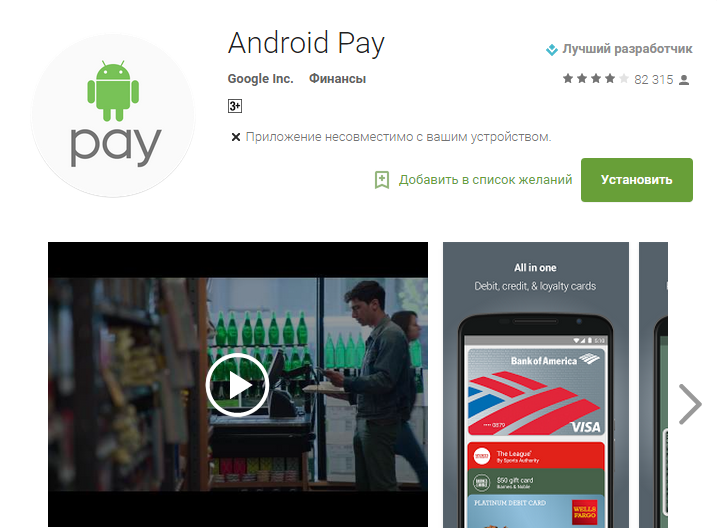 (Если у вас уже есть Android Pay, он также обновится автоматически.)
(Если у вас уже есть Android Pay, он также обновится автоматически.)
Подождите, а зачем мне это вообще?
Если Google Pay включает в себя Google Wallet, почему вообще существует Google Pay Send? Потому что эти возможности одноранговой оплаты еще не совсем готовы в Google Pay — и не будут в ближайшие несколько месяцев. Send просто дает Google Wallet брендинг Google Pay (вместе с обновлением пользовательского интерфейса).
Итак, что сейчас делает Google Pay?
На данный момент это действительно немного обновленная версия Android Pay.У вас есть два варианта: Дом и Карты.
На главном экране отображаются (или будут отображаться, когда Android Pay обновится до Google Pay) последние покупки, ближайшие магазины, которые принимают Google Pay, и т. Д.
На экране «Карты» перечислены все добавленные кредитные / дебетовые карты, программы лояльности, подарочные карты и даже такие вещи, как PayPal и Visa Checkout.
Прямо сейчас вы можете использовать приложение для покупок, как и раньше, с помощью Android Pay. Вы также можете использовать его для оплаты общественного транспорта в нескольких городах (включая Киев, Лондон и Портленд).
Вы также можете использовать его для оплаты общественного транспорта в нескольких городах (включая Киев, Лондон и Портленд).
Что будет?
Как отмечалось выше, в ближайшие месяцы пользователи из США и Великобритании смогут обменивать деньги в стиле Venmo. Google также добавит больше городов для оплаты общественного транспорта и сделает оплату доступной через другие приложения Google, а именно Chrome и Assistant.
Как мне его получить?
Новые пользователи могут загрузить Google Pay немедленно, хотя в ближайшее время вы можете воспользоваться Android Pay, пока Google выпускает полное обновление. Точно так же вы можете установить Google Pay Send немедленно, но пользователи Кошелька могут сидеть и ждать этого обновления.В конечном итоге, если вы хотите обменять деньги с друзьями, вам придется пока придерживаться функции Отправить.
Как настроить и использовать Google Pay
Google Pay — это приложение для мобильных платежей, которое позволяет оплачивать товары в Интернете или посредством бесконтактных платежей. Вы также можете обмениваться деньгами с другими людьми, отслеживать личные расходы, добавлять виртуальные кредитные карты и управлять своими деньгами.
Вы также можете обмениваться деньгами с другими людьми, отслеживать личные расходы, добавлять виртуальные кредитные карты и управлять своими деньгами.
Хотя Google разработал приложение в качестве платежной системы по умолчанию на телефонах Android, владельцы iPhone также могут использовать эту услугу, хотя и без функции оплаты нажатием, которую они получают от Apple Pay.Давайте посмотрим, как использовать Google Pay на телефоне Android и iPhone.
Настройка Google Pay через Интернет
Чтобы настроить Google Pay, вы должны войти в свою учетную запись Google в мобильном приложении или на веб-сайте. Если у вас есть финансовая информация, сохраненная с помощью функции автозаполнения Chrome, эти кредитные и дебетовые карты будут автоматически переведены в Google Pay. Если у вас нет сохраненной информации, вам придется ввести ее вручную в процессе настройки.
На веб-сайте нажмите кнопку «Добавить», чтобы указать способ оплаты.Введите данные своей кредитной или дебетовой карты, свое имя и платежный адрес.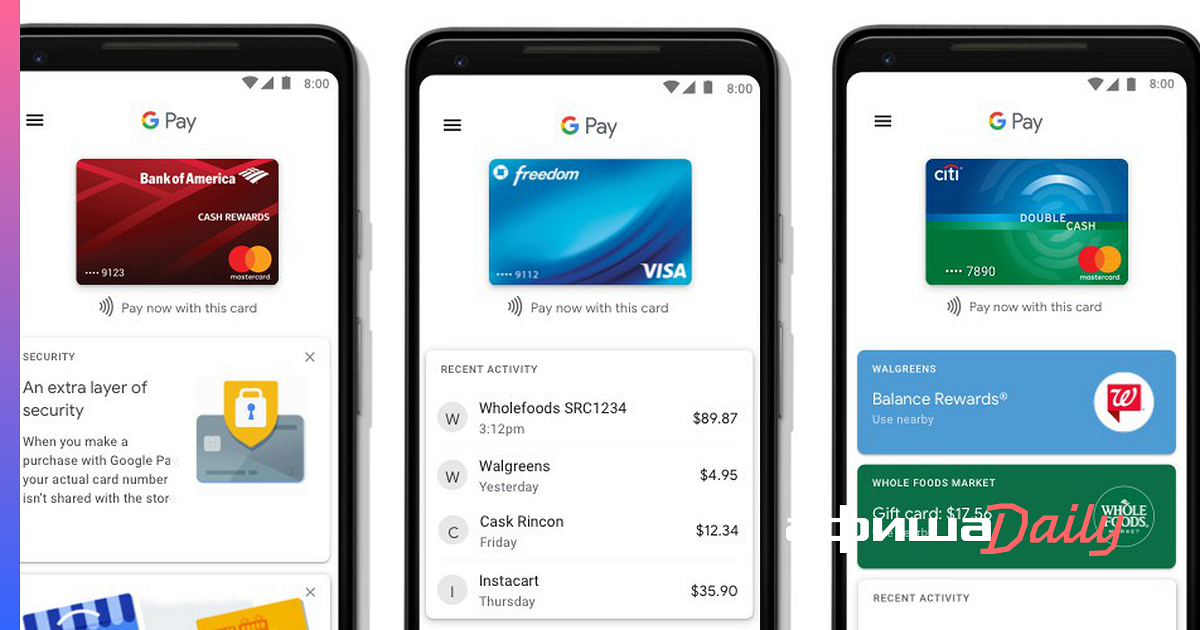 Щелкните Сохранить, затем выберите Готово. Если финансовая информация была перенесена, вы должны сначала ввести код безопасности на обратной стороне карты, прежде чем она будет активирована для бесконтактной оплаты.
Щелкните Сохранить, затем выберите Готово. Если финансовая информация была перенесена, вы должны сначала ввести код безопасности на обратной стороне карты, прежде чем она будет активирована для бесконтактной оплаты.
После этого служба отобразит введенный вами способ оплаты. Вы можете удалить или изменить существующий метод в любое время или добавить новые способы оплаты. Щелкните ссылку Добавить способ оплаты , чтобы ввести дополнительные методы.
Теперь вы можете добавить другую кредитную или дебетовую карту, финансовую карту Google Store, учетную запись PayPal или банковский счет. Если хотите, выберите один из этих дополнительных методов, а затем следуйте инструкциям, чтобы связать его с Google Pay.
Настройка Google Pay из приложения для Android
Google Pay уже поставляется с большинством устройств Android, поэтому вам не придется вручную загружать и устанавливать его. Однако Google Pay также находится в процессе перехода на новое приложение, поэтому прямо сейчас есть старая версия, которая в настоящее время стабильна, и новая версия, которая все еще находится в раннем доступе.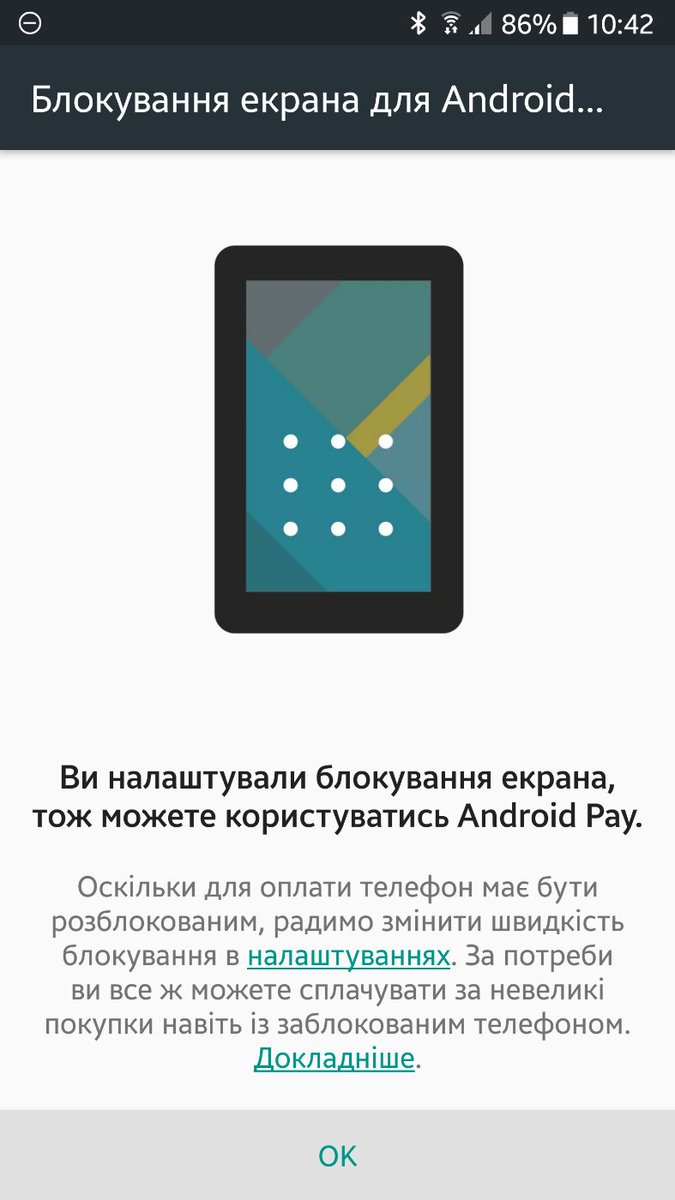 Поскольку старая версия начинает отключать поддержку определенных функций, убедитесь, что вы загружаете новейшие итерации или даже обе версии.
Поскольку старая версия начинает отключать поддержку определенных функций, убедитесь, что вы загружаете новейшие итерации или даже обе версии.
Если вы все еще используете старую версию Google Pay, откройте приложение и нажмите кнопку Начать работу . На следующем экране вы можете выбрать: получить новое приложение Google Pay или настроить существующее. Если вы предпочитаете стабильную версию, нажмите кнопку Настроить .
Если вы уже добавили кредитную или дебетовую карту через веб-сайт Google Pay или храните информацию в Chrome, приложение показывает ваши текущие способы оплаты.Если нет, вам будет предложено добавить карту. Затем вы можете добавить дополнительные карты, нажав Добавить новую карту . Затем вы можете либо сфотографировать карту, либо добавить ее вручную.
Если вам нужно новое приложение Google Pay, либо загрузите его из Google Play, либо нажмите Получить новый Google Pay на главном экране старого приложения. Войдя в приложение, убедитесь, что вы вошли в свою учетную запись Google. Затем вам будет предложено связать приложение со своим номером телефона с помощью текстового кода.
Войдя в приложение, убедитесь, что вы вошли в свою учетную запись Google. Затем вам будет предложено связать приложение со своим номером телефона с помощью текстового кода.
На экране настроек конфиденциальности нажмите Далее. Выберите, хотите ли вы, чтобы друзья вас заметили, чтобы они могли отправлять вам платежи. Решите, хотите ли вы получать кэшбэк-вознаграждения и скидки при оплате чего-либо через Google Pay.
Наконец, определите, хотите ли вы включить персонализацию для Google Pay, которая сохраняет ваши транзакции и другую информацию в вашей учетной записи Google. Вы можете включить или выключить эту опцию или включить ее, и Google спросит вас об этом через три месяца.
После первоначальной настройки вы попадете на экран приложения Pay, где вы можете прочитать о различных вариантах и управлять своей учетной записью.
Настройте Google Pay на iPhone
Если вы используете iPhone, загрузите новое приложение Google Pay из App Store. На начальном экране приложения войдите в свой аккаунт Google, если необходимо, или подтвердите указанный аккаунт.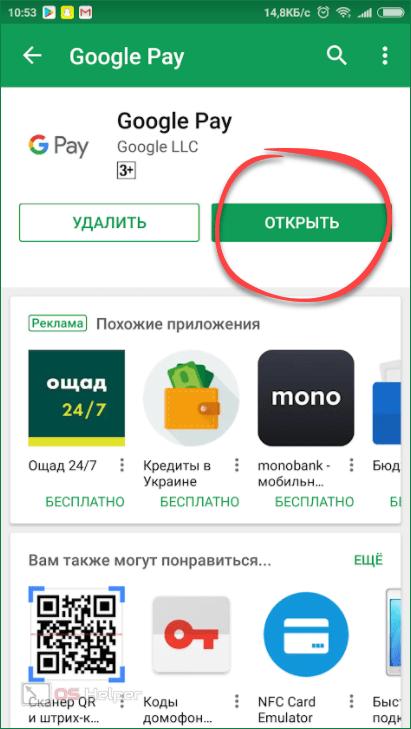 Нажмите «Продолжить» и введите свой номер телефона, затем подтвердите отправленный вам код.
Нажмите «Продолжить» и введите свой номер телефона, затем подтвердите отправленный вам код.
Затем вам будет предложено настроить параметры конфиденциальности.Выберите, хотите ли вы, чтобы друзья находили вас при поиске вашего номера. Решите, хотите ли вы зарабатывать кэшбэки и скидки. Определите, хотите ли вы включить персонализацию для Google Pay.
В конце приложение спрашивает, хотите ли вы использовать Face ID или Touch ID для аутентификации ваших платежей через Google Pay. После этого вы попадете на экран оплаты, где сможете узнать о различных вариантах приложения и управлять своим аккаунтом.
Как использовать Google Pay
Использование Google Pay на Android
Google Pay должен быть платежной системой по умолчанию для большинства устройств Android, хотя вам может потребоваться вручную установить Google Pay по умолчанию на телефонах Samsung с Samsung Pay.
Откройте настройки телефона и откройте меню «Приложения» (или «Приложения и уведомления»). Коснитесь трехточечного значка и выберите Приложения по умолчанию, затем выберите Tap and pay и установите для него Google Pay (или G Pay), если это еще не сделано. При необходимости Google Pay появится в качестве платежной системы.
Коснитесь трехточечного значка и выберите Приложения по умолчанию, затем выберите Tap and pay и установите для него Google Pay (или G Pay), если это еще не сделано. При необходимости Google Pay появится в качестве платежной системы.
Чтобы оплатить товар в магазине, поддерживающем Google Pay, поднесите телефон к считывателю платежей и подтвердите транзакцию своим паролем, PIN-кодом, отпечатком пальца или лицом. Чтобы оплатить товар в приложении или на веб-сайте, выберите товар для покупки и нажмите кнопку Google Pay.Введите свой пароль, PIN-код или другие средства аутентификации, чтобы подтвердить транзакцию.
Использование Google Pay на iPhone
Использование Google Pay на iPhone более ограничено, чем на устройстве Android. Вы не можете оплачивать товары в обычных магазинах или в мобильных приложениях и на веб-сайтах, например, с помощью Apple Pay. Но вы можете использовать его с веб-сайтами, которые работают через вашу учетную запись Google, такими как Google Play. В этом случае выберите свой товар и оплатите его, и средства будут списаны с вашего аккаунта Google Pay.
В этом случае выберите свой товар и оплатите его, и средства будут списаны с вашего аккаунта Google Pay.
Зарабатывайте кэшбэк и вознаграждения
На Android или iOS вы можете воспользоваться преимуществами кэшбэка и другими предложениями, если вы выбрали получение кэшбэков и скидок в процессе настройки. В новом приложении Google Pay коснитесь значка Исследовать. Вы можете отсканировать код продукта или QR-код, чтобы увидеть любые награды на нем. Прокрутите экран «Обзор» вниз, чтобы просмотреть другие предложения.
Отправить или запросить деньги
Чтобы отправить кому-нибудь деньги из приложения Android или iOS, перейдите на экран Pay и нажмите ссылку Найти людей для оплаты .Предоставьте Google Pay доступ к своим контактам, затем пригласите или выберите человека, которому вы хотите заплатить. Нажмите кнопку «Оплатить» и введите сумму. Вы также можете добавить примечание к транзакции. Следуйте инструкциям на экране, чтобы отправить платеж.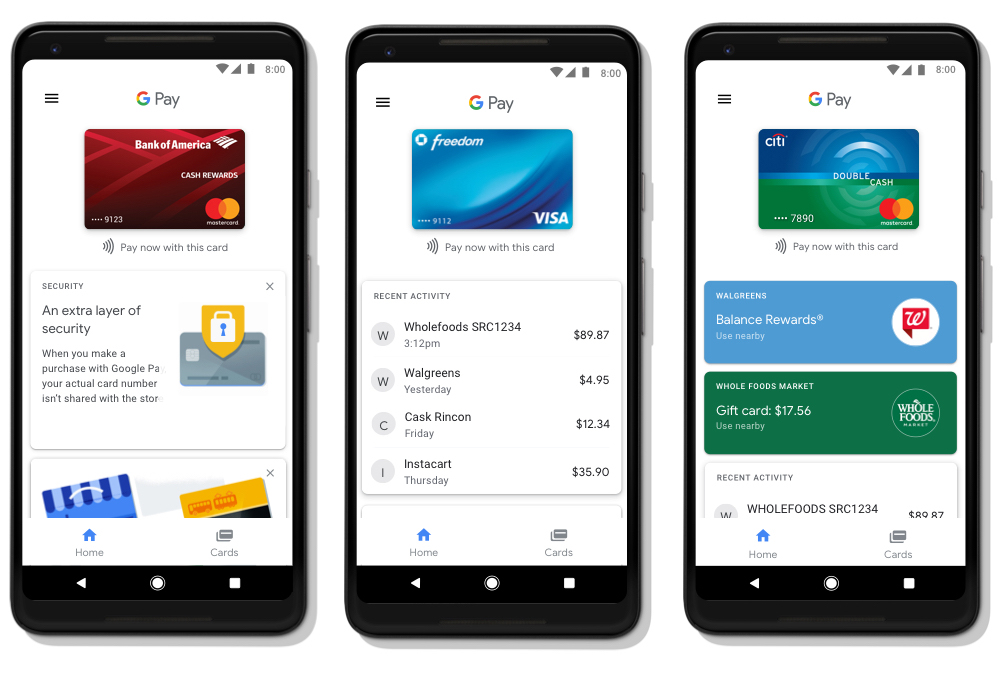
Вы также можете запросить деньги у кого-то, нажав Найдите людей для оплаты или Заплатите другу или группе на экране Pay. Пригласите или выберите друга, которому хотите заплатить. Нажмите кнопку «Запрос» и введите сумму. Вы также можете добавить примечание перед выполнением запроса.Как только человек на другом конце одобрит запрос, деньги будут добавлены в ваш аккаунт Google Pay.
Android Pay ›Первый государственный банк юго-востока
Android Pay с помощью карты MasterCard® первого государственного банка
Android Pay ™ — это простой и безопасный способ оплаты в более чем 1 миллионе точек по всей территории США.
Загрузите приложение сегодня.
Простая настройка
Установив приложение Android Pay, вы можете добавить свою карту MasterCard First State Bank, дебетовую карту и карту малого бизнеса, чтобы использовать их с Android Pay.
Простота использования
Ищите символ бесконтактной связи везде, где вы делаете покупки.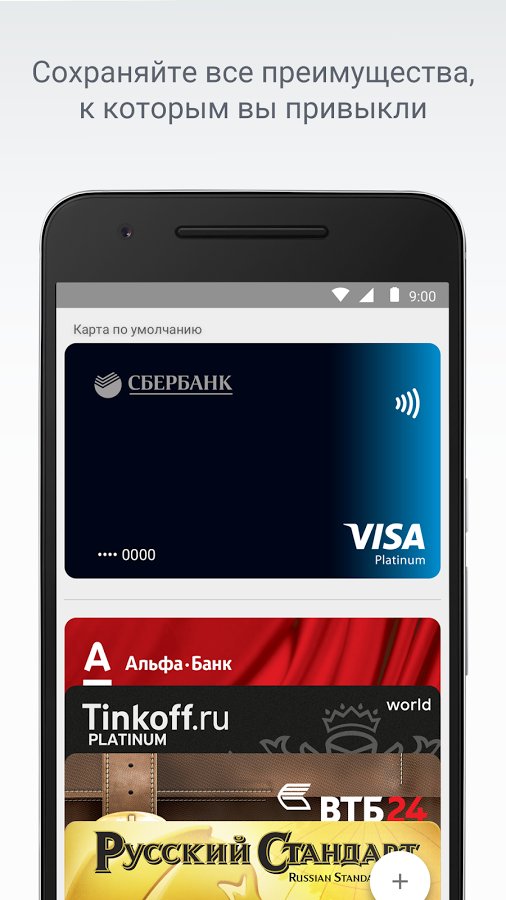 Чтобы использовать карту MasterCard® First State Bank с Android Pay ™, просто разблокируйте устройство и поднесите его к терминалу для оплаты.
Чтобы использовать карту MasterCard® First State Bank с Android Pay ™, просто разблокируйте устройство и поднесите его к терминалу для оплаты.
Дополнительная безопасность
Когда вы совершаете покупку с помощью Android Pay ™, номер виртуальной учетной записи используется для представления информации о вашей учетной записи. Кроме того, ваша карта MasterCard® First State Bank поставляется с покрытием Zero Liability с дополнительной защитой от кражи личных данных.
Часто задаваемые вопросы
Что мне нужно, чтобы расплачиваться через Android Pay?
Чтобы использовать свой телефон Android для оплаты в магазинах, вам понадобится устройство Android с поддержкой NFC и HCE, работающее под управлением KitKat 4.4+ и приложение Android Pay. Если у вас еще нет приложения на вашем устройстве, вы можете загрузить его из Google Play Store.
Как пользоваться Android Pay?
- Разблокируйте устройство.
 Не нужно открывать приложение.
Не нужно открывать приложение. - Поднесите устройство задней стороной к терминалу для бесконтактных платежей.
- Ваш телефон издаст звуковой сигнал или завибрирует, и вы получите подтверждение на экране, чтобы показать, что ваш платеж был произведен.
Что делать, если у меня не получается добавить карту?
Ваш банк готов помочь.Просто позвоните по номеру, указанному на обратной стороне вашей карты.
Что такое номер виртуального счета?
Номер вашей кредитной и дебетовой карты получает уникальный номер виртуального счета, который используется при оформлении заказа, поэтому ваши полные данные карты не передаются магазину при оплате. Думайте об этом как о цифровой замене вашей платежной информации.
Когда мне понадобится номер моего виртуального счета? Как мне его найти?
Если вы хотите вернуть товар, приобретенный с помощью Android Pay, вам понадобится номер вашего виртуального счета.
Чтобы просмотреть последние четыре или пять цифр номера виртуального счета, перейдите в раздел «Сведения о карте» или «Сведения о транзакции» в меню приложения Android Pay.
Или поднесите устройство к бесконтактному терминалу и выберите карту, которую вы использовали для покупки.
Android Pay совместим с устройствами с поддержкой NFC и HCE под управлением KitKat 4.4 и выше. Узнайте больше на android.com/pay.
Android, Android Pay и логотип Android являются товарными знаками Google Inc.
® MasterCard, торговая марка MasterCard и MasterCard Nearby являются зарегистрированными товарными знаками MasterCard International Incorporated.
© 2015 MasterCard. Все права защищены.
Как пользоваться Android Pay с NFC и без него
Готов поспорить, вы это уже знаете:
Google Pay теперь работает с технологией NFC ! NFC — это сокращение от Near Field Communication.
Конечно, вы можете спросить…
«Что такое NFC?»
Это технология, которая позволяет совершать бесконтактные платежи, просто вытаскивая телефон или часы.
Помимо этого, есть много вопросов, связанных с использованием NFC.
Можно ли использовать Google Pay без него, если у вас более старое устройство или ваш телефон рутирован? А как насчет тех магазинов, которые еще не перешли на терминалы NFC; вы можете использовать там Google Pay?
Теперь ответ на все эти вопросы …
Да и нет.
Почему?
Существуют ситуации, обстоятельства и настройки, в которых Google Pay можно использовать без NFC (хотя и не во многих), а в других — это обязательно.Мы поможем вам понять, что возможно, а что невозможно, и как действовать в каждой ситуации.
Но что будет, если вы не знакомы с Google Pay?
Не волнуйтесь, это просто новое название Android Pay. Когда-нибудь Google Pay также будет включать в себя Google Pay Send (ранее известный как Google Wallet), если все пойдет по плану.
Метод 1. Как работает Google Pay в магазинах
Девиз Google по оплате в магазинах: Pay here. Плати там. Платите где угодно , но верно ли это во всех случаях? Не обязательно.Не все устройства могут совершать платежи в магазине через Google Pay, и не все системы кассовых терминалов могут их принимать. Когда вы настраиваете приложение Google Pay на своем устройстве, оно сообщит вам, если вам не хватает NFC или HCE (эмуляция хост-карты), которые также необходимы для совершения бесконтактных платежей.
Чтобы использовать Google Pay в магазинах с помощью NFC, необходимо сначала его настроить. Если у вас уже был Android Pay, ваше приложение будет обновлено, а данные вашей карты перенесены автоматически.После того, как вы настроите, пора опробовать его в магазине.
1. Обеспечение соответствия требованиям
Ваш телефон должен работать под управлением Android Kitkat 4.4 или выше и иметь NFC. Если этого не произойдет, Google Pay сообщит вам об этом. Чтобы узнать о NFC заранее, перейдите в «Настройки »> «Беспроводные сети»> «Еще » и найдите вариант NFC . Если его нет, есть вероятность, что на вашем устройстве его нет, но путь к нему также может отличаться в зависимости от устройства.
Чтобы узнать о NFC заранее, перейдите в «Настройки »> «Беспроводные сети»> «Еще » и найдите вариант NFC . Если его нет, есть вероятность, что на вашем устройстве его нет, но путь к нему также может отличаться в зависимости от устройства.
2. Установите Google Pay (если применимо)
Если у вас новый телефон, скорее всего, Google Pay уже установлен. Вот ссылка, если это не так.
Скачать: Google Pay
3. Войдите в аккаунт Google
Любые карты, связанные с вашей учетной записью Google, например те, которые хранятся в Google Play, будут добавлены автоматически на этом шаге.
4. Настройте блокировку экрана (если применимо)
Google Pay будет требовать пароль, PIN-код, графический ключ или блокировку экрана отпечатком пальца.Лучше всего использовать отпечаток пальца, если он есть на вашем устройстве. Это хорошая идея независимо от того, используете ли вы Google Pay с NFC или без него.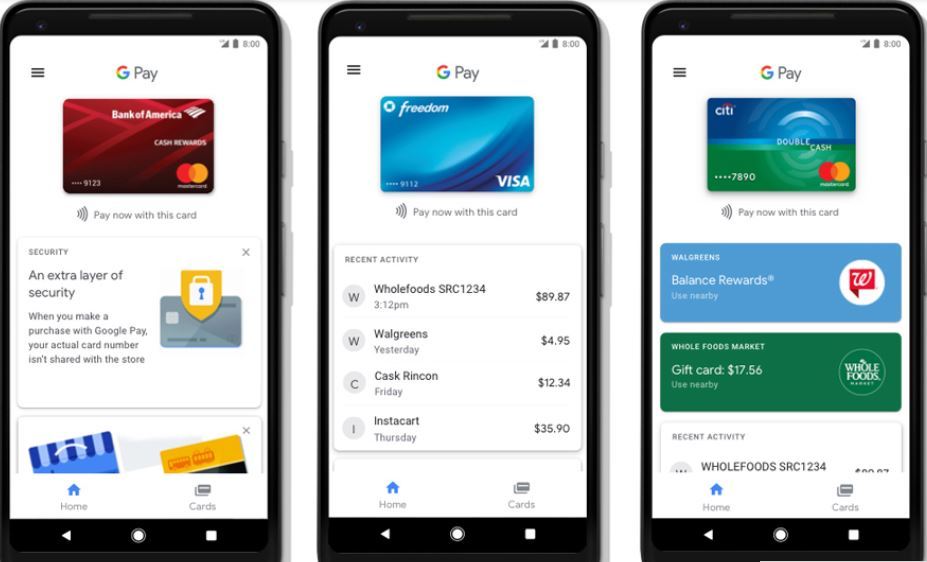
5. Включите NFC (если применимо)
Перейдите в «Настройки »> «Беспроводные сети»> «Еще » и установите для NFC значение «ВКЛ.».
6. Согласитесь с разрешениями
Их довольно много, но вы не сможете использовать приложение, если не согласитесь с ними.
7. Добавьте кредитную / дебетовую карту (-ы)
Добавить карточку может быть так же просто, как сделать снимок, или вы можете добавить информацию вручную.Просто нажмите на знак плюса, чтобы добавить кредитную или дебетовую карту.
8. Добавьте подарочные карты / карты постоянного клиента
Для карт лояльности нажмите Добавьте программу лояльности . Если вы хотите добавить подарок, нажмите Добавить подарочную карту . Найдите магазин / бренд. Инструкции будут отображаться на экране. Затем вы получите уведомление, когда будете рядом с магазином, где его можно обменять.
9. Добавить предложения
Вы также можете сохранять предложения на свой телефон, нажав на G Pay Save to phone на веб-сайтах и в приложениях продавца.
10. Платить
Чтобы произвести оплату через NFC, достаточно поднести устройство к POS-терминалу. Небольшие суммы могут быть выплачены без кода доступа или подписи, особенно если ваше устройство недавно было разблокировано. В некоторых случаях вам будет предложено пройти аутентификацию.
Метод 2: Использование Google Pay Send без NFC
Я очень плохо отношусь к тому, что не имею при себе наличных, и это не проблема. Однако есть несколько исключений. Один из них — когда я иду ужинать с друзьями, и мы решаем разделить счет.Без наличных нам часто приходится просить официанта / официантку пересчитать счет и разделить наши заказы.
Это неудобно для обслуживающего персонала и приводит к увеличению времени ожидания счета. При наличии Google Pay Send этого делать не нужно, как и NFC. Чтобы использовать Google Pay Send, вам просто нужна информация, которая может быть такой же простой, как номер телефона вашего друга. Вы также можете выбрать альтернативные приложения, которые не используют NFC в магазинах или за их пределами, например Venmo, PayPal, Samsung Pay или Square Cash App.
Чтобы использовать Google Pay Send, вам просто нужна информация, которая может быть такой же простой, как номер телефона вашего друга. Вы также можете выбрать альтернативные приложения, которые не используют NFC в магазинах или за их пределами, например Venmo, PayPal, Samsung Pay или Square Cash App.
Загрузка: Venmo: отправка и получение денег
Загрузить: PayPal
Загрузить: Samsung Pay
Скачать: Cash App
1. Посетите Google Pay Отправьте
Вы также можете посетить pay.google.com.
2. Введите сумму
Укажите сумму, которую хотите отправить.
3. Добавьте способ оплаты
При необходимости добавьте дебетовую карту.
4. Введите получателя Информация
Вам потребуется адрес электронной почты, имя или номер телефона принимающей стороны.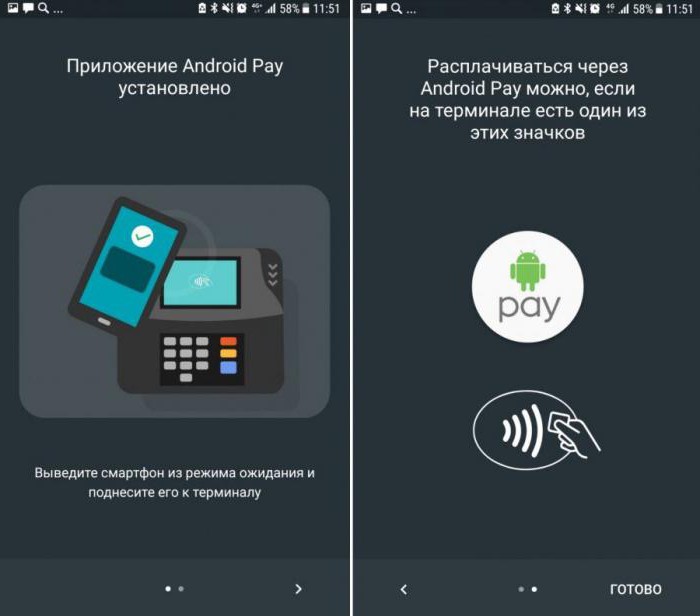
5. Подтвердить
Еще раз проверьте правильность суммы и метода платежа. Убедитесь, что вы делаете это независимо от того, используете ли вы Google Pay с NFC или без него.
6. Нажмите «Отправить»
Нажмите Отправьте еще раз.
Метод 3. Как работает Android Pay в приложениях?
Вы можете использовать Google Pay в сотнях приложений, даже не вводя платежную информацию.Но как это делается и задействован ли NFC?
1. Запустите совместимое приложение
Откройте поддерживаемое приложение, например Uber или Kayak.
Загрузить: Uber
Загрузка: Полеты на байдарках, отели и автомобили
2. Найдите Google Pay при оформлении заказа
Вы должны увидеть кнопку Купить через Google .
3. Выберите Google Pay
Нажмите кнопку Google Pay.
4. Подтвердить
Google Pay также может запрашивать аутентификацию, но не требует NFC для совершения покупок в приложении.
Метод 4. Как работает Google Pay на веб-сайтах?
Вы знаете причину (или, по крайней мере, часть причины) того, что многие физические магазины изо всех сил пытаются оставаться открытыми. Это связано с ростом количества покупок в Интернете. Google Pay делает это более удобным, так как вам не нужно повторно вводить платежную информацию для каждого веб-сайта, номера ваших конфиденциальных кредитных или дебетовых карт никогда не передаются напрямую каждому поставщику, и все это делается без NFC.
1. Откройте любой браузер
Вам нужно будет покупать у участвующего продавца.
2. Проверьте наличие кнопки Google Pay
Найдите кнопку на кассе с надписью Купить с GPay .
3. Нажмите кнопку
Нажмите кнопку покупки в Google Pay.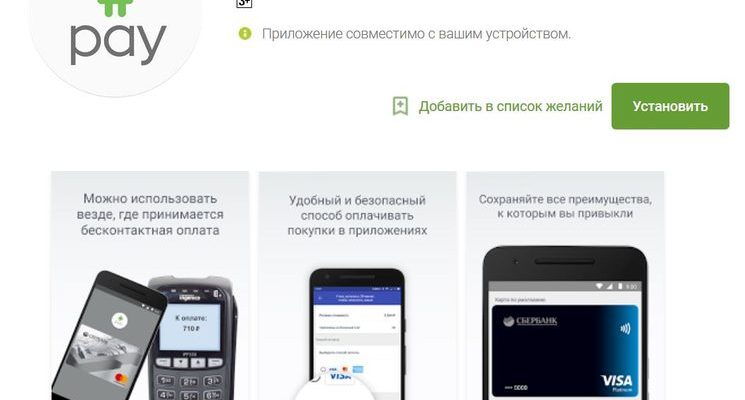
4. Выберите способ оплаты
Вас могут спросить, какой способ оплаты вы хотите использовать, если вы не выбрали способ по умолчанию, но еще не поздно сделать это сейчас.
5. Введите адрес доставки
Это практически само о себе позаботится, если вы установите значение по умолчанию для следующего раза.
6. Подтвердить
Люди тоже спрашивают
NFC — это новая технология, используемая в умных часах. NFC расшифровывается как New Field Communication.
По сути, это позволяет вашему устройству взаимодействовать с другими устройствами в непосредственной близости. NFC или New Field Communication обеспечивает беспроводное соединение между устройствами в определенном радиусе.
Заключение
Знаете ли вы, что вы также можете отправлять деньги через Gmail? Это так же просто, как прикрепить файл. Напишите электронное письмо получателю отправляемых вами средств, затем щелкните значок с изображением денег ниже. Введите сумму, которую хотите отправить, и способ оплаты. Если вы уже настроили Google Pay, способ оплаты будет простым, и никакой NFC не потребуется.
Введите сумму, которую хотите отправить, и способ оплаты. Если вы уже настроили Google Pay, способ оплаты будет простым, и никакой NFC не потребуется.
Какой ваш любимый способ оплаты? Samsung Pay не требует NFC даже в магазинах, но у вас должно быть устройство Samsung.Есть советы по использованию Google Pay? Поделитесь своими мыслями в комментариях.
Как использовать Android Pay для покупок в приложении
Делать покупки на телефоне Android стало намного проще. На этой неделе Google активировал Android Pay в приложениях, а это значит, что вам больше не нужно вводить и повторно вводить данные своей кредитной карты, когда вы хотите что-то купить в приложении на своем смартфоне.
Использование Android Pay обеспечивает лучшую безопасность, чем передача информации о кредитной карте десяткам различных продавцов, у которых вы совершаете покупки.В рамках службы мобильных платежей Google только Google будет иметь информацию о вашей реальной кредитной карте, и он отправляет номер виртуального счета во время процесса оплаты для защиты ваших данных.
БОЛЬШЕ: Мобильные кошельки: Apple Pay, Samsung Pay, Android Pay любая подозрительная активность. А если вы когда-нибудь потеряете свое устройство, вы можете заблокировать свою информацию удаленно через Диспетчер устройств Android, чтобы ни один вор не мог отправиться за покупками с вашей сохраненной картой.
В течение ограниченного времени некоторые партнеры Android Pay предлагают скидки и кредиты за включение Android Pay в своих приложениях, включая кредит в размере 10 долларов на приложение такси Lyft и кредит в размере 10 долларов на приложение для доставки продуктов Instacart. Вот как использовать Android Pay в приложениях.
1. Загрузите и установите приложение Android Pay , если у вас его еще нет.
2. Откройте приложение Android Pay .
3. Настройте кредитную карту .Вы можете либо сфотографировать его, либо вручную ввести информацию о платеже в доступные поля.
4. Запустите одно из приложений , поддерживающих Android Pay , и сделайте покупку. (На момент написания этой статьи около двух десятков приложений поддерживают Android Pay, хотя Google обещает, что в ближайшее время будут добавлены другие.)
Запустите одно из приложений , поддерживающих Android Pay , и сделайте покупку. (На момент написания этой статьи около двух десятков приложений поддерживают Android Pay, хотя Google обещает, что в ближайшее время будут добавлены другие.)
5. Оформить заказ после совершения покупок . Некоторые приложения позволяют выбрать Android Pay в качестве способа оплаты при оформлении заказа, в то время как другие требуют, чтобы вы сначала установили его в качестве способа оплаты в разделе «Оплата».
6. После выбора Android Pay в качестве метода нажмите «Продолжить » и завершите транзакцию.
| ACI | "шлюз": "aciworldwide" "gatewayMerchantId": " YOUR_ENTITY_ID " Документы для разработчиков |
| Адиен | "шлюз": "адьен" "gatewayMerchantId": " YOUR_MERCHANT_ACCOUNT_NAME " Документы для разработчиков |
| Альфа-Банк | "шлюз": "альфабанк" "gatewayMerchantId": " YOUR_GATEWAY_MERCHANT_ID " Документы для разработчиков |
| AllPayments | "шлюз": "все платежи" "gatewayMerchantId": " YOUR_GATEWAY_MERCHANT_ID " Документы для разработчиков |
| ПРИЛОЖЕНИЕ | "шлюз": "эпос" "gatewayMerchantId": " YOUR_GATEWAY_MERCHANT_ID " Документы для разработчиков |
| Азия Билль | "шлюз": "асиабилл" "gatewayMerchantId": " YOUR_GATEWAY_MERCHANT_ID " Нет доступных документов для разработчиков |
| Ассистент | "шлюз": "помощь" "gatewayMerchantId": " YOUR_GATEWAY_MERCHANT_ID " Документы для разработчиков |
| оплачено | "шлюз": "ecomcharge" "gatewayMerchantId": " YOUR_GATEWAY_MERCHANT_ID " Документы для разработчиков |
| Биллинговые системы | "шлюз": "биллингсистемы" "gatewayMerchantId": " YOUR_GATEWAY_MERCHANT_ID " Документы для разработчиков |
| Bizzon | "шлюз": "биззон" "gatewayMerchantId": " YOUR_GATEWAY_MERCHANT_ID " Документы для разработчиков |
| Blue Media | "шлюз": "bluemedia" "gatewayMerchantId": " YOUR_GATEWAY_MERCHANT_ID " Документы для разработчиков |
| BlueSnap | "gateway": "bluesnap" "gatewayMerchantId": " YOUR_shopToken " Документы для разработчиков |
| Брейнтри | "шлюз": "брейнтри" "braintree: apiVersion": "v1" "braintree: sdkVersion": "braintree. Документы для разработчиков |
| Braspag | "gateway": "cielo" "gatewayMerchantId": " YOUR_GATEWAY_MERCHANT_ID " Документы для разработчиков |
| CardConnect | "шлюз": "cardconnect" "gatewayMerchantId": " YOUR_GATEWAY_MERCHANT_ID " Документы для разработчиков |
| Cardknox | "шлюз": "cardknox" "gatewayMerchantId": " YOUR_GATEWAY_MERCHANT_ID " Документы для разработчиков |
| Cathay United Bank | "шлюз": "катайбк" "gatewayMerchantId": " YOUR_GATEWAY_MERCHANT_ID " Документы для разработчиков |
| Chase Merchant Services | "шлюз": "погоня" "gatewayMerchantId": " YOUR_GATEWAY_MERCHANT_ID " Документы для разработчиков |
Расчет.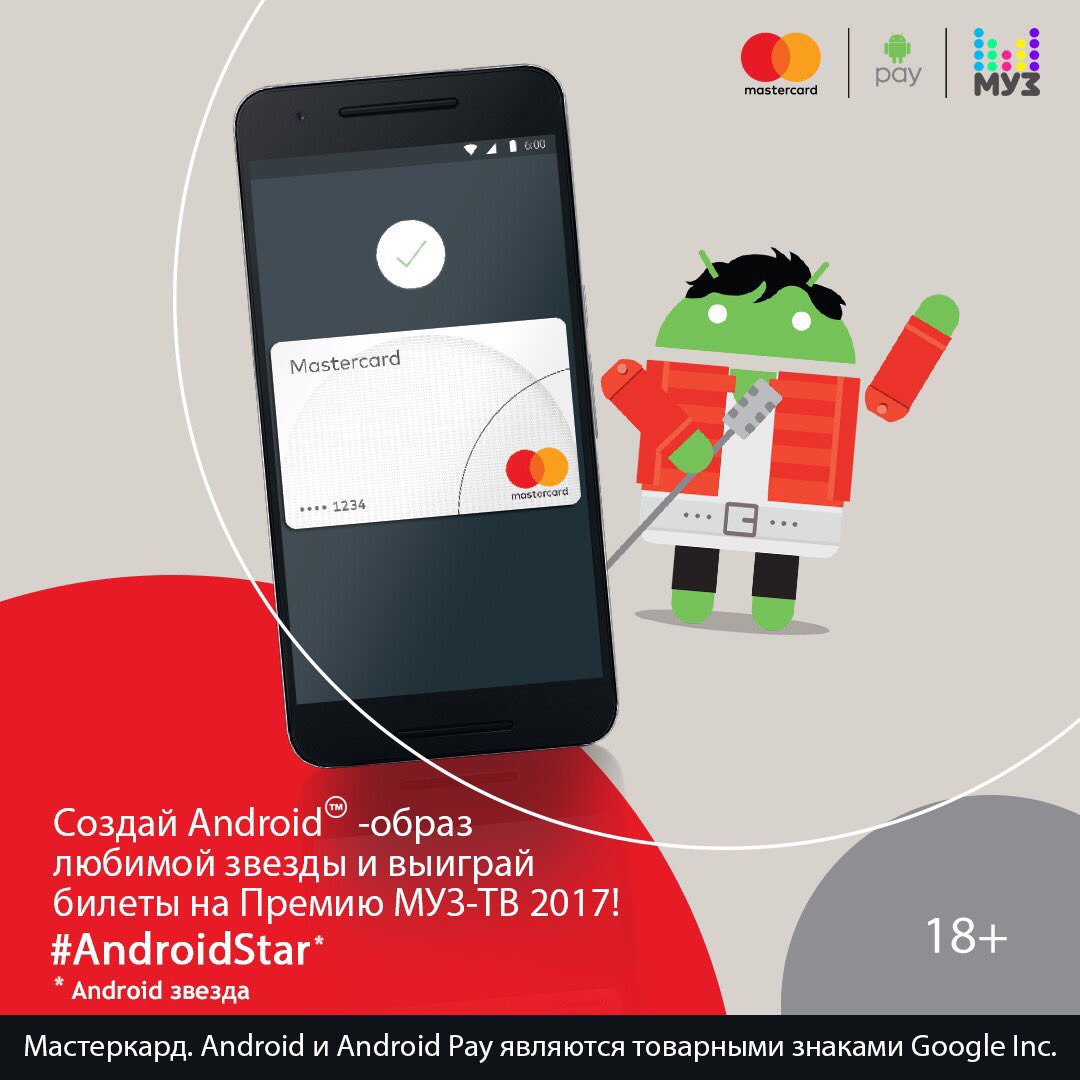 com com | "шлюз": "checkoutltd" "gatewayMerchantId": " YOUR_PUBLIC_KEY " Документы для разработчиков |
| Платежный шлюз Cloud9 (C9PG) | "шлюз": "c9pg" "gatewayMerchantId": " YOUR_GATEWAY_MERCHANT_ID " Документы для разработчиков |
| CloudPayments | "шлюз": "облачные платежи" "gatewayMerchantId": " YOUR_GATEWAY_MERCHANT_ID " Документы для разработчиков |
| Компьютер | "шлюз": "компьютер" "gatewayMerchantId": " YOUR_GATEWAY_MERCHANT_ID " Документы для разработчиков |
| ConcordPay | "шлюз": "concordpay" "gatewayMerchantId": " YOUR_GATEWAY_MERCHANT_ID " Документы для разработчиков |
| ConnexPay | "шлюз": "коннэкспай" "gatewayMerchantId": " YOUR_GATEWAY_MERCHANT_ID " Документы для разработчиков |
| Corefy | "шлюз": "paycoreio" "gatewayMerchantId": " YOUR_GATEWAY_MERCHANT_ID " Документы для разработчиков |
| Credorax | "шлюз": "кредиторакс" "gatewayMerchantId": " YOUR_GATEWAY_MERCHANT_ID " Документы для разработчиков |
| Cybersource | "шлюз": "кибернетический" "gatewayMerchantId": " YOUR_GATEWAY_MERCHANT_ID " Документы для разработчиков |
| Дататранс | "шлюз": "передача данных" "gatewayMerchantId": " YOUR_GATEWAY_MERCHANT_ID " Документы для разработчиков |
| d Местный | "шлюз": "dlocal" "gatewayMerchantId": " YOUR_GATEWAY_MERCHANT_ID " Документы для разработчиков |
| Dotpay | "шлюз": "dotpay" "gatewayMerchantId": " YOUR_GATEWAY_MERCHANT_ID " Документы для разработчиков |
| e-SiTef — Software Express | "шлюз": "softwareexpress" "gatewayMerchantId": " YOUR_GATEWAY_MERCHANT_ID " Документы для разработчиков |
| EasyPay | "шлюз": "easypay" "gatewayMerchantId": " YOUR_GATEWAY_MERCHANT_ID " Документы для разработчиков |
| EBANX | "шлюз": "эбанкс" "gatewayMerchantId": " YOUR_PUBLIC_INTEGRATION_KEY " Документы для разработчиков |
| EBANX Pay | "шлюз": "ebanxpay" "gatewayMerchantId": " YOUR_GATEWAY_MERCHANT_ID " Документы для разработчиков |
| eCard | "шлюз": "открытка" "gatewayMerchantId": " YOUR_GATEWAY_MERCHANT_ID " Документы для разработчиков |
| ECOMMPAY | "шлюз": "ecommpay" "gatewayMerchantId": " YOUR_GATEWAY_MERCHANT_ID " Документы для разработчиков |
| ECPay | "шлюз": "ecpay" "gatewayMerchantId": " YOUR_GATEWAY_MERCHANT_ID " Нет доступных документов для разработчиков |
| eGHL | "шлюз": "егл" "gatewayMerchantId": " YOUR_GATEWAY_MERCHANT_ID " Документы для разработчиков |
| EpicPay | "шлюз": "epicpay" "gatewayMerchantID": " YOUR_GATEWAY_MERCHANT_ID " Документы для разработчиков |
| Suntech | "шлюз": "esafe" "gatewayMerchantId": " YOUR_GATEWAY_MERCHANT_ID " Нет доступных документов для разработчиков |
| Evopay | "шлюз": "эвопай" "gatewayMerchantId": " YOUR_GATEWAY_MERCHANT_ID " Документы для разработчиков |
| Платежный шлюз Evo | "gateway": "evopaymentgateway" "gatewayMerchantId": " YOUR_GATEWAY_MERCHANT_ID " Нет доступных документов для разработчиков |
| Толстая зебра | "шлюз": "фатзебра" "gatewayMerchantId": " YOUR_GATEWAY_MERCHANT_ID " Документы разработчика |
| Первые данные (Payeezy) | "шлюз": "первые данные" "gatewayMerchantId": " YOUR_GATEWAY_MERCHANT_ID " Документы для разработчиков |
| FreedomPay | "шлюз": "Freedompay" "gatewayMerchantId": " YOUR_GATEWAY_MERCHANT_ID " Документы для разработчиков |
| Gestpay | "шлюз": "гестпай" "gatewayMerchantId": " YOUR_GATEWAY_MERCHANT_ID " Документы для разработчиков |
| Global One Pay | "шлюз": "globalonepay" "gatewayMerchantId": " YOUR_GATEWAY_MERCHANT_ID " Нет доступных документов для разработчиков |
| Global Payments | "шлюз": "globalpayments" "gatewayMerchantId": " YOUR_GATEWAY_MERCHANT_ID " Документы для разработчиков |
| Платежный шлюз GMO | "шлюз": "gmopg" "gatewayMerchantId": " YOUR_GATEWAY_MERCHANT_ID " Документы для разработчиков |
| GoPay | "шлюз": "гопай" "gatewayMerchantId": " YOUR_GATEWAY_MERCHANT_ID " Документы для разработчиков |
| GP Webpay | "шлюз": "gpwebpay" "gatewayMerchantId": " YOUR_GATEWAY_MERCHANT_ID " Нет доступных документов для разработчиков |
| Gravity Payments | "шлюз": "gravitypayments" "gatewayMerchantId": " YOUR_GATEWAY_MERCHANT_ID " Документы для разработчиков |
| HiTrust | "шлюз": "hitrustpay" "gatewayMerchantId": " YOUR_GATEWAY_MERCHANT_ID " Документы для разработчиков |
| IMOJE | "шлюз": "имодже" "gatewayMerchantId": " YOUR_GATEWAY_MERCHANT_ID " Документы для разработчиков |
| InPlat | "шлюз": "инплат" "gatewayMerchantId": " YOUR_GATEWAY_MERCHANT_ID " Документы для разработчиков |
| IntellectMoney | "шлюз": "интеллектденьги" "gatewayMerchantId": " YOUR_GATEWAY_MERCHANT_ID " Документы для разработчиков |
| iPay88 | "шлюз": "ipay88" "gatewayMerchantId": " YOUR_GATEWAY_MERCHANT_ID " Документы для разработчиков |
| iQmetrix | "шлюз": "iqmetrixpaymentservicesgateway" "gatewayMerchantId": " YOUR_GATEWAY_MERCHANT_ID " Документы для разработчиков |
| IXOPAY | "шлюз": "ixopay" "gatewayMerchantId": " YOUR_GATEWAY_MERCHANT_ID " Документы для разработчиков |
| JudoPay | "шлюз": "дзюдо" "gatewayMerchantId": " YOUR_GATEWAY_MERCHANT_ID " Нет доступных документов для разработчиков |
| Касса | "шлюз": "кассаком" "gatewayMerchantId": " YOUR_GATEWAY_MERCHANT_ID " Документы для разработчиков |
| Kineox | "шлюз": "кинеокс" "gatewayMerchantId": " YOUR_GATEWAY_MERCHANT_ID " Документы для разработчиков |
| LiqPay | "шлюз": "liqpay" "gatewayMerchantId": " YOUR_GATEWAY_MERCHANT_ID " Документы для разработчиков |
| LogPay | "шлюз": "logpay" "gatewayMerchantId": " YOUR_GATEWAY_MERCHANT_ID " Документы для разработчиков |
| Лира | "шлюз": "лира" "gatewayMerchantId": " YOUR_GATEWAY_MERCHANT_ID " Документы для разработчиков |
| Mastercard Payment Gateway Services | "шлюз": "миль на галлон" "gatewayMerchantId": " YOUR_GATEWAY_MERCHANT_ID " Документы для разработчиков |
MOBI. Деньги Деньги | "шлюз": "мобимани" "gatewayMerchantId": " YOUR_GATEWAY_MERCHANT_ID " Документы для разработчиков |
| Модульбанк | "шлюз": "модульбанк" "gatewayMerchantId": " YOUR_GATEWAY_MERCHANT_ID " Документы для разработчиков |
| Molpay | "шлюз": "молпай" "gatewayMerchantId": " YOUR_GATEWAY_MERCHANT_ID " Нет доступных документов для разработчиков |
| Moneris | "шлюз": "монерис" "gatewayMerchantId": " YOUR_GATEWAY_MERCHANT_ID " Документы для разработчиков |
| Монета | "шлюз": "монета" "gatewayMerchantId": " YOUR_GATEWAY_MERCHANT_ID " Нет доступных документов для разработчиков |
| Monext | "шлюз": "monext" "gatewayMerchantId": " YOUR_GATEWAY_MERCHANT_ID " Документы для разработчиков |
Деньги. Mail.Ru Mail.Ru | "шлюз": "moneymailru" "gatewayMerchantId": " YOUR_GATEWAY_MERCHANT_ID " Документы для разработчиков |
| Multicarta | "шлюз": "мулиткарта" "gatewayMerchantId": " YOUR_GATEWAY_MERCHANT_ID " Документы для разработчиков |
| Mundipagg | "шлюз": "мундипагг" "gatewayMerchantId": " YOUR_GATEWAY_MERCHANT_ID " Документы для разработчиков |
| MyCheck | "шлюз": "mycheck" "gatewayMerchantId": " YOUR_GATEWAY_MERCHANT_ID " Документы для разработчиков |
| MyPay | "шлюз": "mypay" "gatewayMerchantId": " YOUR_GATEWAY_MERCHANT_ID " Нет доступных документов для разработчиков |
| Нетопия | "шлюз": "нетопия" "gatewayMerchantId": " YOUR_GATEWAY_MERCHANT_ID " Документы для разработчиков |
| Newebpay (ранее STPath, Pay2Go) | "шлюз": "newebpay" "gatewayMerchantId": " YOUR_GATEWAY_MERCHANT_ID " Документы для разработчиков |
| Nexi | "шлюз": "некси" "gatewayMerchantId": " YOUR_GATEWAY_MERCHANT_ID " Документы для разработчиков |
| НМИ | "шлюз": "услуги шлюза" "gatewayMerchantId": " YOUR_GATEWAY_MERCHANT_ID " Документы для разработчиков |
| Nuvei | "шлюз": "нувей" "gatewayMerchantId": " YOUR_GATEWAY_MERCHANT_ID " Документы для разработчиков |
| Онеля | "шлюз": "онеля" "gatewayMerchantId": " YOUR_GATWAY_MERCHANT_ID " Документы для разработчиков |
| PayFacto | "шлюз": "payfacto" "gatewayMerchantId": " YOUR_GATEWAY_MERCHANT_ID " Документы для разработчиков |
| Paygent | "шлюз": "платежный агент" "gatewayMerchantId": " YOUR_GATEWAY_MERCHANT_ID " Документы для разработчиков |
| PayLane | "gateway": "paylane" "gatewayMerchantId": " YOUR_GATEWAY_MERCHANT_ID " Документы для разработчиков |
| Payler | "шлюз": "плательщик" "gatewayMerchantId": " YOUR_GATEWAY_MERCHANT_ID " Документы для разработчиков |
| PayLink® | "шлюз": "ссылка" "gatewayMerchantId": " YOUR_GATEWAY_MERCHANT_ID " Документы для разработчиков |
| Полезная нагрузка | "шлюз": "полезная нагрузка" "gatewayMerchantId": " YOUR_GATEWAY_MERCHANT_ID " Документы для разработчиков |
| Paymark | "шлюз": "марка" "gatewayMerchantId": " YOUR_GATEWAY_MERCHANT_ID " Документы для разработчиков |
| Платежный вал | "шлюз": "платежный экран" "gatewayMerchantId": " YOUR_GATEWAY_MERCHANT_ID " Документы для разработчиков |
| Paymo | "шлюз": "пеймо" "gatewayMerchantId": " YOUR_GATEWAY_MERCHANT_ID " Документы для разработчиков |
| PayNearMe | "шлюз": "paynearme" "gatewayMerchantId": " YOUR_GATEWAY_MERCHANT_ID " Документы для разработчиков |
Оплатить.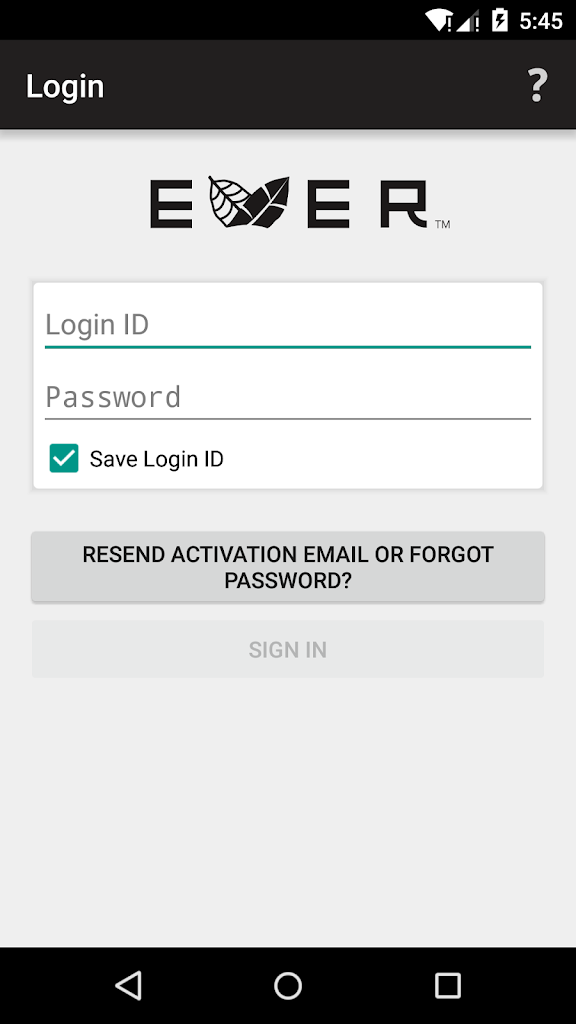 nl nl | "шлюз": "пейнл" "gatewayMerchantId": " YOUR_GATEWAY_MERCHANT_ID " Документы для разработчиков |
| PayOnline | "шлюз": "payonline" "gatewayMerchantId": " YOUR_GATEWAY_MERCHANT_ID " Документы для разработчиков |
| Paysafe | "шлюз": "paysafe" "gatewayMerchantId": " YOUR_GATEWAY_MERCHANT_ID " Документы для разработчиков |
| Paysoft | "шлюз": "paysoft" "gatewayMerchantId": " YOUR_GATEWAY_MERCHANT_ID " Документы для разработчиков |
| Payture | "шлюз": "платеж" "gatewayMerchantId": " YOUR_GATEWAY_MERCHANT_ID " Документы для разработчиков |
| PayU | "шлюз": "пайю" "gatewayMerchantId": " YOUR_GATEWAY_MERCHANT_ID " Документы для разработчиков |
| Payway | "шлюз": "путь выплаты" "gatewayMerchantId": " YOUR_GATEWAY_MERCHANT_ID " Документы для разработчиков |
| Пикасса | "шлюз": "пикасса" "gatewayMerchantId": " YOUR_GATEWAY_MERCHANT_ID " Документы для разработчиков |
| Платон | "шлюз": "платон" "gatewayMerchantId": " YOUR_GATEWAY_MERCHANT_ID " Документы для разработчиков |
| Портмоне | "шлюз": "портмонеком" "gatewayMerchantId": " YOUR_GATEWAY_MERCHANT_ID " Документы для разработчиков |
| Грунтовка | "шлюз": "грунтовка" "gatewayMerchantId": " YOUR_GATEWAY_MERCHANT_ID " Документы для разработчиков |
| Przelewy24 | "шлюз": "przelewy24" "gatewayMerchantId": " YOUR_GATEWAY_MERCHANT_ID " Документы для разработчиков |
| PSCB | "шлюз": "pscbru" "gatewayMerchantId": " YOUR_GATEWAY_MERCHANT_ID " Документы для разработчиков |
| QIWI | "шлюз": "qiwi" "gatewayMerchantId": " YOUR_GATEWAY_MERCHANT_ID " Документы для разработчиков |
| Qualpay | "шлюз": "qualpay" "gatewayMerchantId": " YOUR_GATEWAY_MERCHANT_ID " Документы для разработчиков |
| Радиальный | "шлюз": "радиальный" "gatewayMerchantId": " YOUR_GATEWAY_MERCHANT_ID " Документы для разработчиков |
РБК. деньги деньги | "шлюз": "rbkmoney" "gatewayMerchantId": " YOUR_GATEWAY_MERCHANT_ID " Документы для разработчиков |
| Ребилли | "шлюз": "Ребилли" "gatewayMerchantId": " YOUR_GATEWAY_MERCHANT_ID " Документы для разработчиков |
| Редсис | "шлюз": "редсис" "gatewayMerchantId": " YOUR_GATEWAY_MERCHANT_ID " Документы для разработчиков |
| Возврат | "шлюз": "возврат" "gatewayMerchantId": " YOUR_GATEWAY_MERCHANT_ID " Документы для разработчиков |
| Сбербанк | "шлюз": "сбербанк" "gatewayMerchantId": " YOUR_ORGANIZATION_NAME " Документы для разработчиков |
| Sipay | "шлюз": "сипай" "gatewayMerchantId": " YOUR_GATEWAY_MERCHANT_ID " Документы для разработчиков |
| Платежная служба Softbank | "шлюз": "sbps" "gatewayMerchantId": " YOUR_GATEWAY_MERCHANT_ID " Документы для разработчиков |
| Цельный | "шлюз": "твердый" "gatewayMerchantId": " YOUR_GATEWAY_MERCHANT_ID " Документы для разработчиков |
| Sony Payment Services | "шлюз": "sonypaymentservices" "gatewayMerchantId": " YOUR_GATEWAY_MERCHANT_ID " Документы для разработчиков |
| Spreedly | "gateway": "spreedly" "gatewayMerchantId": " YOUR_GATEWAY_MERCHANT_ID " Документы для разработчиков |
| Квадрат | "шлюз": "квадрат" "gatewayMerchantId": " YOUR_GATEWAY_MERCHANT_ID " Документы для разработчиков |
| Полоса | "шлюз": "полоса" «полоса: версия»: «2018-10-31» "stripe: publishableKey": " YOUR_PUBLIC_STRIPE_KEY " Документы для разработчиков |
| TabaPay | "шлюз": "табапай" "gatewayMerchantId": " YOUR_GATEWAY_MERCHANT_ID " Документы для разработчиков |
| TapPay (Cherri Tech) | "шлюз": "таппай" "gatewayMerchantId": " YOUR_GATEWAY_MERCHANT_ID " Документы для разработчиков |
| Ссылка TAS | "шлюз": "таслинк" "gatewayMerchantId": " YOUR_GATEWAY_MERCHANT_ID " Документы для разработчиков |
| Татра банк (CardPay) | "шлюз": "татрабанка" "gatewayMerchantId": " YOUR_GATEWAY_MERCHANT_ID " Нет доступных документов для разработчиков |
| Тинькофф | "шлюз": "тинькофф" "gatewayMerchantId": " YOUR_GATEWAY_MERCHANT_ID " Документы для разработчиков |
| КАРТА | "шлюз": "карта" "gatewayMerchantId": " YOUR_GATEWAY_MERCHANT_ID " Документы для разработчиков |
ТПс.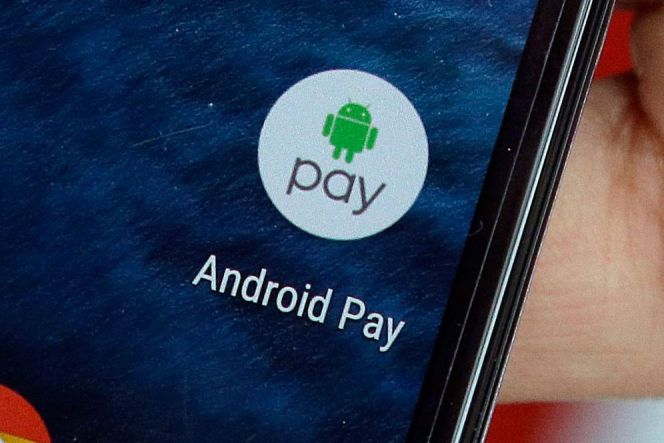 com com | "шлюз": "tpay" "gatewayMerchantId": " YOUR_GATEWAY_MERCHANT_ID " Документы для разработчиков |
| Tranzzo | "шлюз": "tranzzo" "gatewayMerchantId": " YOUR_GATEWAY_MERCHANT_ID " Документы для разработчиков |
| УАПАЙ | "шлюз": "уапай" "gatewayMerchantId": " YOUR_GATEWAY_MERCHANT_ID " Документы для разработчиков |
| Uniteller | "шлюз": "юнителлер" "gatewayMerchantId": " YOUR_GATEWAY_MERCHANT_ID " Документы для разработчиков |
| UPC | "шлюз": "upc" "gatewayMerchantId": " YOUR_GATEWAY_MERCHANT_ID " Документы для разработчиков |
| Вантив | "шлюз": "вантив" "vantiv: merchantPayPageId": " YOUR_PAY_PAGE_ID " "vantiv: merchantOrderId": " YOUR_ORDER_ID " "vantiv: merchantTransactionId": " YOUR_TRANSACTION_ID " "vantiv: merchantReportGroup": "* web" Документы для разработчиков |
| Veritrans | "шлюз": "веритранс" "gatewayMerchantId": " YOUR_GATEWAY_MERCHANT_ID " Документы для разработчиков |
| Виндиция | "шлюз": "виндиция" "gatewayMerchantId": " YOUR_GATEWAY_MERCHANT_ID " Документы для разработчиков |
| WayForPay | "шлюз": "wayforpay" "gatewayMerchantId": " YOUR_GATEWAY_MERCHANT_ID " Документы для разработчиков |
| Ветряная пещера | "gateway": "windcave" "gatewayMerchantId": " YOUR_GATEWAY_MERCHANT_ID " Документы для разработчиков |
| Wirecard | "шлюз": "карта" "gatewayMerchantId": " YOUR_GATEWAY_MERCHANT_ID " Документы для разработчиков |
| Worldnet | "шлюз": "всемирная сеть" "gatewayMerchantId": " YOUR_GATEWAY_MERCHANT_ID " Документы для разработчиков |
| Worldpay | "шлюз": "worldpay" "gatewayMerchantId": " YOUR_WORLDPAY_MERCHANT_ID " Документы для разработчиков |
| ЮКасса (YooKassa) | "шлюз": "yoomoney" "gatewayMerchantId": " YOUR_SHOP_ID " Документы для разработчиков |
Как использовать кредитную карту на телефоне
Мобильные кошельки
существуют уже давно, но их не всегда легко понять, хотя они очень просты в использовании.
Когда вы проводите пальцем, касаетесь или вставляете свою кредитную карту в стандартный терминал для кредитных карт, устройство чтения карт собирает информацию, хранящуюся на вашей кредитной карте, и использует ее для завершения транзакции. Оплата кредитной картой на телефоне работает точно так же; просто информация о кредитной карте хранится в приложении на телефоне, а не на пластике.
Да, использование кредитной карты в телефоне безопасно. Фактически, это один из самых безопасных способов оплаты. Приложение для оплаты по телефону использует ту же технологию безопасности, что и бесконтактные кредитные карты (те, которые вы нажимаете, а не проводите пальцем), а транзакции с оплатой по телефону используют токенизацию, чтобы замаскировать фактический номер вашей кредитной карты во время транзакции и защитить данные вашей карты от кражи. .
Мобильные кошельки также позволяют добавлять в телефон несколько кредитных карт, что хорошо для людей, которые хотят максимизировать вознаграждение по своей кредитной карте, используя разные карты в разных магазинах.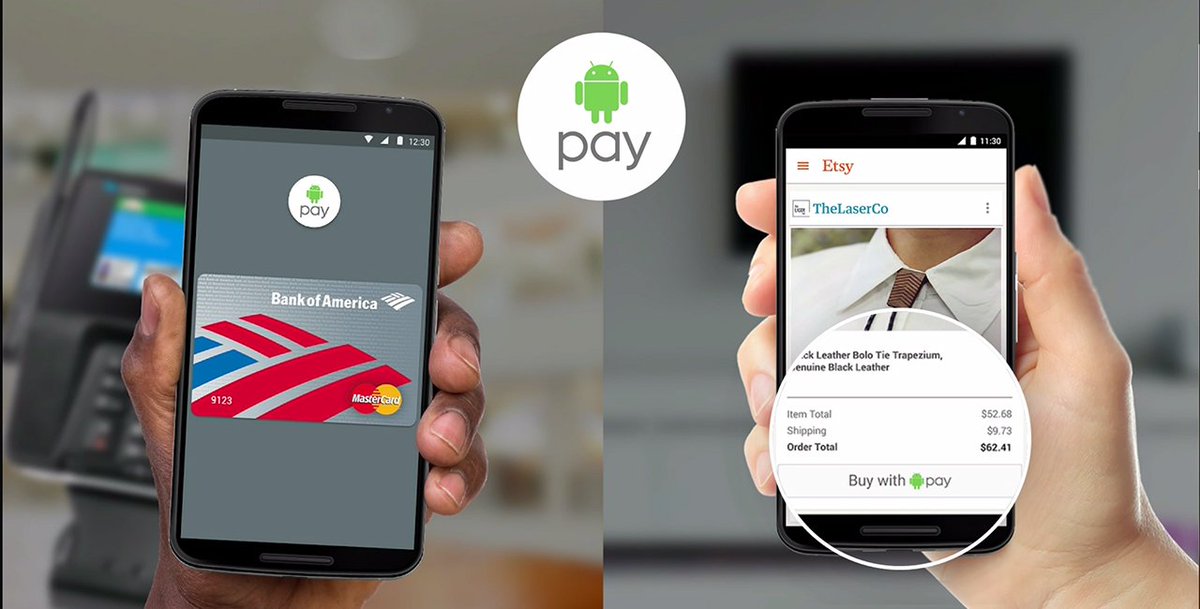 Вы даже можете использовать бесконтактные платежи в некоторых системах автобусов и метро. Просто приложите смартфон к турникету, и кредитная карта в телефоне позаботится обо всем остальном.
Вы даже можете использовать бесконтактные платежи в некоторых системах автобусов и метро. Просто приложите смартфон к турникету, и кредитная карта в телефоне позаботится обо всем остальном.
Но что вам нужно сделать, прежде чем вы будете готовы производить платежи по кредитной карте со своего телефона?
Вот пошаговое руководство для трех самых популярных приложений для мобильных кошельков: Apple Pay, Google Pay и Samsung Pay.
Apple Pay
Если вы являетесь пользователем iPhone, вот как настроить Apple Pay:
Сначала откройте приложение Wallet на своем iPhone. Нажмите на знак плюса и следуйте инструкциям, чтобы добавить новую кредитную карту в Wallet. Возможно, вам потребуется загрузить приложение из банка или эмитента кредитной карты, прежде чем вы сможете добавить свою кредитную карту в Wallet.
После добавления карты ваш банк или эмитент карты проверит ее. Оттуда вы можете начать использовать подтвержденную кредитную карту в Apple Pay.
Для оплаты кредитной картой по телефону разблокируйте iPhone с помощью Touch ID или Face ID. Поднесите разблокированный телефон к считывателю бесконтактных кредитных карт, и Apple Pay активируется автоматически. Если вы используете Touch ID, держите большой палец или палец на кнопке Touch ID, пока процесс оплаты не будет завершен. Как только платеж будет произведен, вы увидите значок «Готово» на экране телефона.
Поднесите разблокированный телефон к считывателю бесконтактных кредитных карт, и Apple Pay активируется автоматически. Если вы используете Touch ID, держите большой палец или палец на кнопке Touch ID, пока процесс оплаты не будет завершен. Как только платеж будет произведен, вы увидите значок «Готово» на экране телефона.
Apple Pay позволяет назначить кредитную карту по умолчанию, которая будет использоваться для большинства ваших платежей, но вы можете добавить несколько кредитных карт в Wallet и переключаться между ними в Apple Pay.Чтобы переключаться между картами, просто поднесите телефон к считывателю кредитных карт и коснитесь изображения карты, которую хотите использовать. Если на вашем iPhone есть Touch ID, не забудьте коснуться карты, прежде чем прикладывать большой палец к кнопке Touch ID.
Google Pay
Если у вас есть телефон Android и вы хотите использовать Google Pay, начните с добавления хотя бы одной кредитной карты в приложение Google Pay. Используйте приложение, чтобы сфотографировать свою кредитную карту, или введите информацию вручную. Разрешите банку или эмитенту кредитной карты подтвердить вашу карту, и вы будете готовы начать производить платежи.
Разрешите банку или эмитенту кредитной карты подтвердить вашу карту, и вы будете готовы начать производить платежи.
Чтобы совершать платежи через Google Pay со своего телефона, просто разблокируйте телефон и держите его над устройством для чтения бесконтактных кредитных карт. Если появится синяя галочка, ваш платеж завершен.
Google Pay позволяет установить кредитную карту по умолчанию, которая будет использоваться для совершения платежей. Если вы хотите заплатить другой картой, откройте приложение Google Pay и пролистайте доступные карты, пока не найдете ту, которую хотите использовать. Затем поднесите телефон к считывателю кредитных карт, чтобы произвести платеж.
Samsung Pay
Если у вас телефон Samsung, вам нужно настроить Samsung Pay.Приложение предустановлено на большинстве телефонов Samsung. Откройте приложение, нажмите «Начать» и создайте уникальный PIN-код. Затем следуйте инструкциям по добавлению кредитных карт в Samsung Pay.
После настройки кредитных карт в приложении вы можете начать использовать Samsung Pay для совершения телефонных платежей по кредитной карте. Сначала откройте приложение Samsung Pay на своем телефоне. Подтвердите свою личность, введя свой PIN-код, разрешив Samsung сканировать вашу радужную оболочку глаза или приложив большой палец к сканеру отпечатков пальцев вашего телефона. Затем поднесите телефон к считывателю бесконтактных карт, и платеж будет обработан автоматически.
Сначала откройте приложение Samsung Pay на своем телефоне. Подтвердите свою личность, введя свой PIN-код, разрешив Samsung сканировать вашу радужную оболочку глаза или приложив большой палец к сканеру отпечатков пальцев вашего телефона. Затем поднесите телефон к считывателю бесконтактных карт, и платеж будет обработан автоматически.
Функция «Любимые карты» Samsung Pay позволяет легко переключаться между кредитными картами перед оплатой по телефону. Просто проведите вверх от нижней части экрана телефона, чтобы получить доступ к избранным картам, и выберите карту, которую хотите использовать для следующей покупки в Samsung Pay.
Итог
Знание того, как использовать свою кредитную карту в телефоне, может упростить поход по магазинам и избавить вас от необходимости связываться с терминалом для карт.
Вместо того, чтобы вытаскивать кредитную карту из бумажника, вы можете просто разблокировать телефон и подержать его над устройством для чтения бесконтактных кредитных карт. Найдите логотип своего мобильного кошелька или символ бесконтактной связи (который выглядит как сигнал Wi-Fi, повернутый вбок) на устройстве чтения карт, чтобы убедиться, что он может принимать мобильные платежи.
Найдите логотип своего мобильного кошелька или символ бесконтактной связи (который выглядит как сигнал Wi-Fi, повернутый вбок) на устройстве чтения карт, чтобы убедиться, что он может принимать мобильные платежи.
Эти приложения для мобильных кошельков также работают для онлайн-покупок у многих розничных продавцов, превращая онлайн-покупки в почти непрерывный процесс. Оплата кредитной картой по телефону проста в настройке и так же безопасна, как и традиционная транзакция по кредитной карте. Почему бы не попробовать свой мобильный кошелек в следующий раз, когда вы совершите покупку?
.
 Не помиліться
Не помиліться Якщо не додали – вкажіть номер, термін дії та CVC2-код картки іншого банку.
Якщо не додали – вкажіть номер, термін дії та CVC2-код картки іншого банку.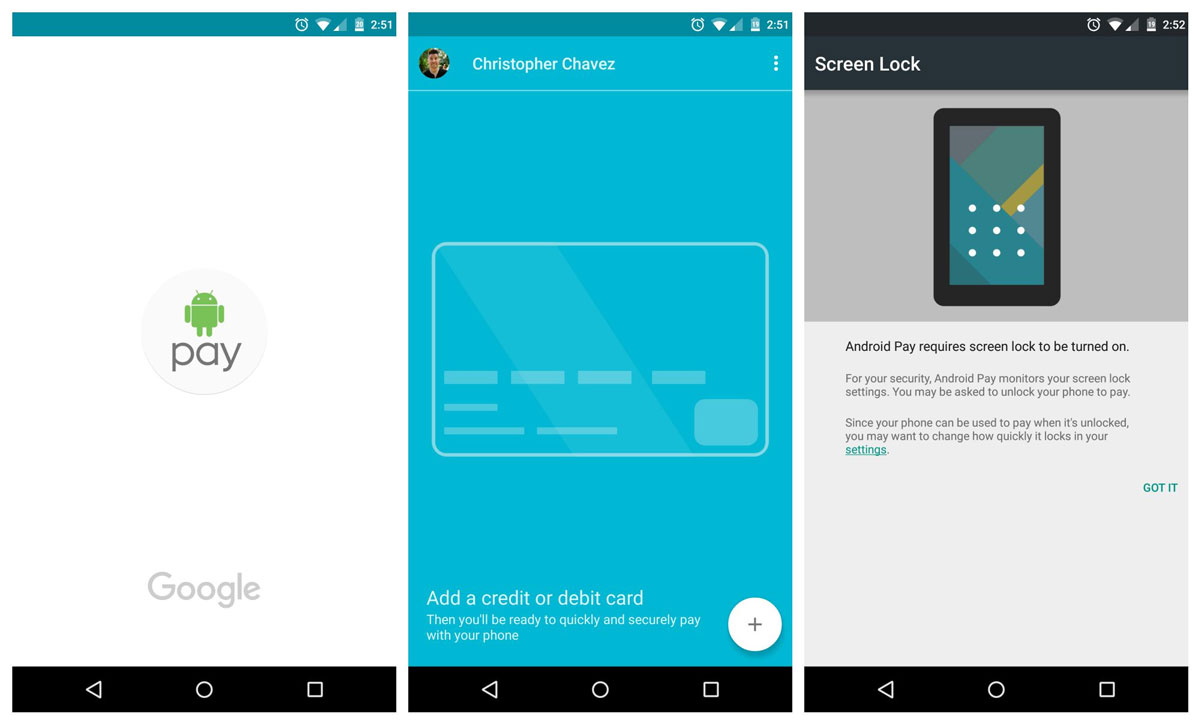 Цей код ви отримуєте на свій номер телефону. Нікому не повідомляйте ці дані – це збереже ваші кошти в безпеці
Цей код ви отримуєте на свій номер телефону. Нікому не повідомляйте ці дані – це збереже ваші кошти в безпеці Якщо її немає, то поверніться на крок назад та оберіть «Платежі на довільні реквізити»)
Якщо її немає, то поверніться на крок назад та оберіть «Платежі на довільні реквізити») Відтепер вони будуть збережені в розділах «Платежі» та «Перекази»
Відтепер вони будуть збережені в розділах «Платежі» та «Перекази» За потреби можна змінити параметри платежу
За потреби можна змінити параметри платежу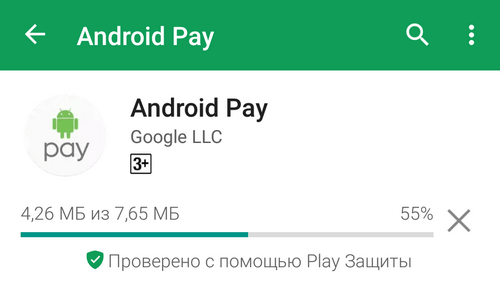 Для отримання гривневого переказу з «Швидкої копійки» у вас має бути гривнева картка Ощаду.
Для отримання гривневого переказу з «Швидкої копійки» у вас має бути гривнева картка Ощаду.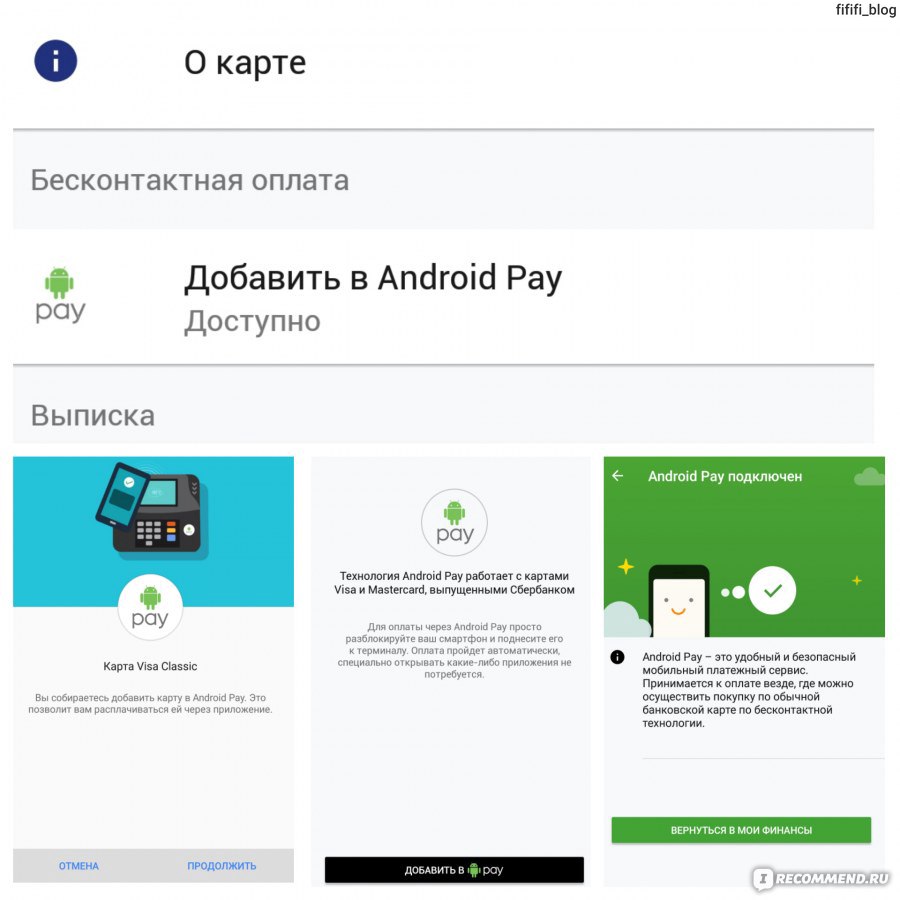 Вона без пластику та доступна для використання одразу після відкриття.
Вона без пластику та доступна для використання одразу після відкриття.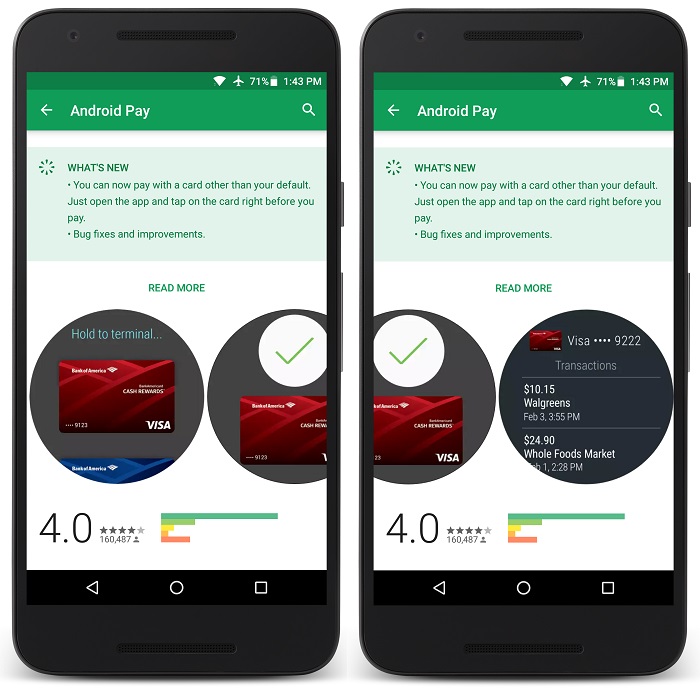 Слід натиснути на картку та обрати вкладку «Інформація»
Слід натиснути на картку та обрати вкладку «Інформація» Після того як картку буде доставлено до відділення, прийдіть за нею у зручний для вас час, взявши паспорт.
Після того як картку буде доставлено до відділення, прийдіть за нею у зручний для вас час, взявши паспорт.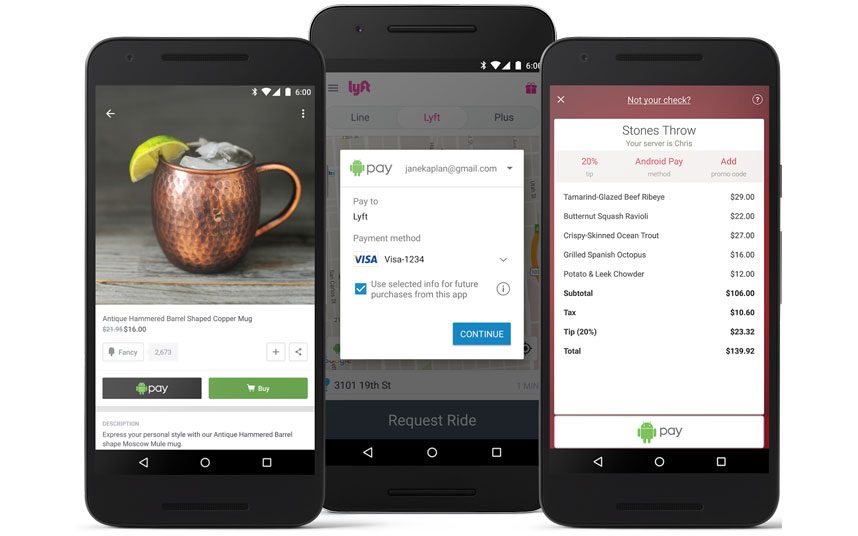 Поставте відмітку в пункті ознайомлення з тарифами та умовами договору, які розміщено на сайті. Натисніть «Продовжити», після чого – «Підтвердити»
Поставте відмітку в пункті ознайомлення з тарифами та умовами договору, які розміщено на сайті. Натисніть «Продовжити», після чого – «Підтвердити»
 Не нужно открывать приложение.
Не нужно открывать приложение.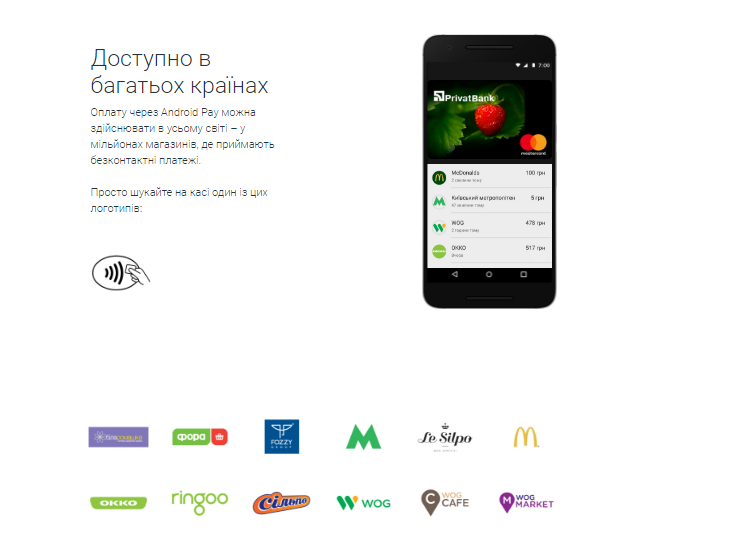 клиент. ВЕРСИЯ "
"braintree: merchantId": " YOUR_BRAINTREE_MERCHANT_ID "
"braintree: clientKey": " YOUR_BRAINTREE_TOKENIZATION_KEY "
клиент. ВЕРСИЯ "
"braintree: merchantId": " YOUR_BRAINTREE_MERCHANT_ID "
"braintree: clientKey": " YOUR_BRAINTREE_TOKENIZATION_KEY "